Page 1
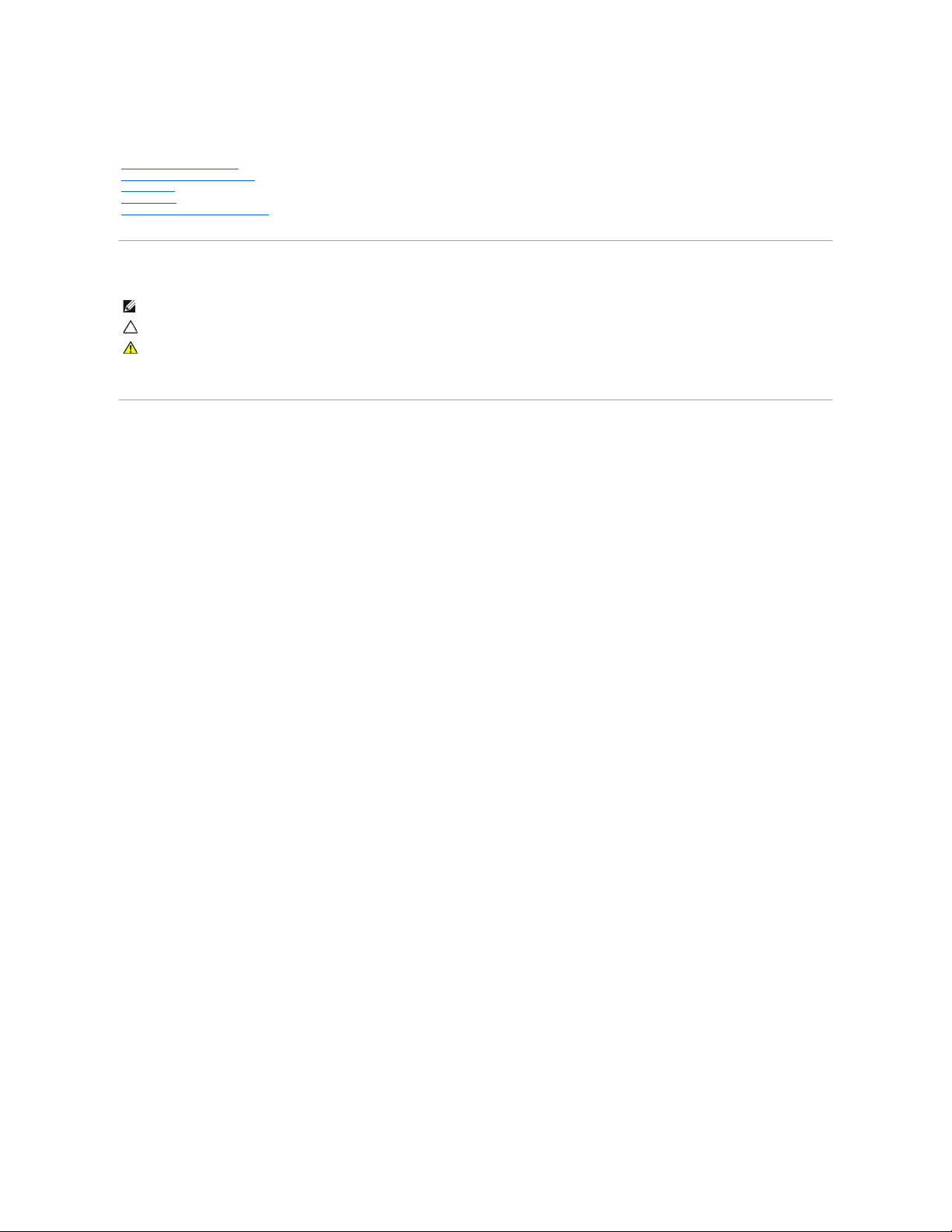
Servisni priručnik za Dell Latitude E4310
Napomene, oprezi i upozorenja
Ako ste kupili računalo Dell n Series, upute koje su u ovom dokumentu navedene za operacijski sustav Microsoft Windows ne vrijede za vaše računalo.
Informacije navedene u ovom dokumentu podložne su promjeni bez prethodne obavijesti.
©2010DellInc.Svapravapridržana.
Bilo kakvo umnožavanje ovog materijala bez pismenog dopuštenja tvrtke Dell Inc. strogo je zabranjeno.
Zaštitni znakovi korišteniuovomtekstu:Dell™,DELLlogotip,LatitudeON™iLatitude™zaštitni su znakovi tvrtke Dell Inc. Intel®, Pentium®, Celeron®, Intel® SpeedStep™,Intel®
TurboBoost™iCore™registriranisuuzaštitni znakovi ili zaštitni znakovi tvrtke Intel Corporation. Bluetooth® registrirani je zaštitni znak u vlasništvu tvrtke Bluetooth SIG, Inc., a
tvrtka Dell koristi ga pod licencom. Microsoft®, Windows®, Windows Vista® i gumb start u sustavu Windows Vista zaštitni su znakovi ili registrirani zaštitni znakovi tvrtke Microsoft
Corporation u Sjedinjenim Američkim Državama i/ili drugim državama.
Adobe®, Adobe logotip i Flash® registrirani su zaštitni znakovi ili zaštitni znakovi tvrtke Adobe Systems Incorporated u Sjedinjenim Američkim Državama i/ili drugim državama.
Ostali trgovački znakovi i trgovački nazivi koji se koriste u ovom dokumentu označavaju ili entitete koji su vlasnici tih znakova ili njihove proizvode. Tvrtka Dell Inc. odriče se bilo
kakvih vlasničkih interesa za navedene trgovačke znakove i trgovačke nazive, osim vlastitih.
Revizijalipanj2010.A00
Radovi na vašem računalu
Uklanjanje i ugradnja dijelova
Specifikacije
Dijagnostika
Program za postavljanje sustava
NAPOMENA: NAPOMENA ukazuje na važne informacije koje vam pomažu da svoje računalo koristite na bolji način.
OPREZ: OPREZ ukazuje na moguće oštećenje hardvera ili gubitak podataka ako se ne poštuju upute.
UPOZORENJE: UPOZORENJE ukazuje na moguće oštećenje imovine, tjelesne ozljede ili smrt.
Page 2
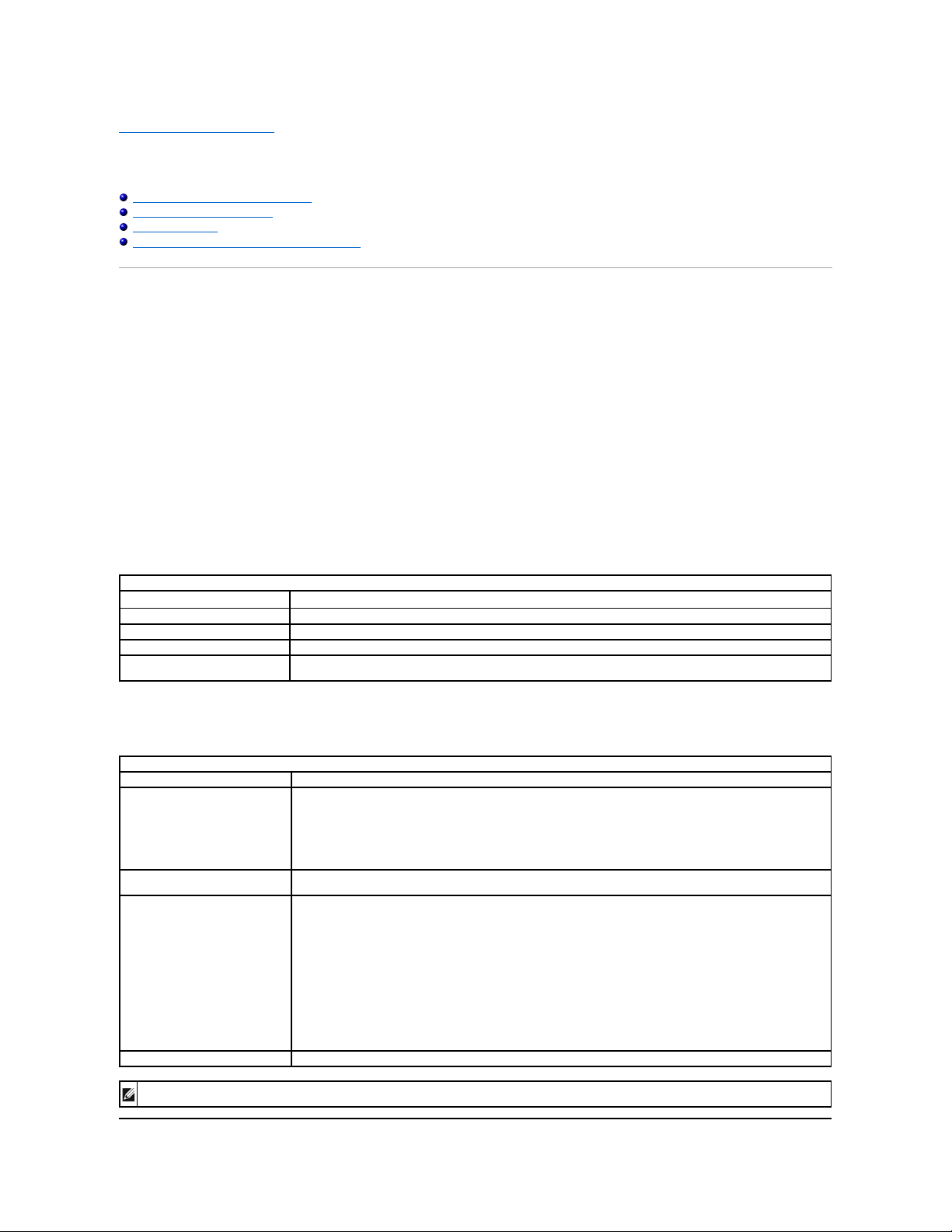
Povratak na stranicu sa sadržajem
Program za postavljanje sustava
Servisni priručnik za Dell Latitude E4310
Ulaz u program za postavljanje sustava
Izbornik za pokretanje sustava
Tipke za navigaciju
Opcije izbornika programa za postavljanje sustava
Vaše računalo nudi sljedeće opcije BIOS-a i postavljanja sustava:
l Pristupite programu za postavljanje sustava pritiskom na <F2>
l Otvorite izbornik za jednokratno pokretanje sustava pritiskom tipke <F12>
l Pristupite Intel®AMT postavkama pritiskom na <Ctrl> + <P>
Ulaz u program za postavljanje sustava
Pritisnite <F2> za pristup postavljanju sustava i izmijenite postavke koje korisnik smije definirati. Ako ne možete pristupiti postavljanju sustava pomoću ove
tipke, pritisnite <F2> kada lampice na tipkovnici prvi put zasvijetle.
Izbornik za pokretanje sustava
Kad se prikaže logotip Dell, pritisnite <F12> za otvaranje izbornika za jednokratno pokretanje sustava, s popisom odgovarajućih uređaja za pokretanje
sustava. Opcije Dijagnostics (Dijagnostika) i Enter Setup (Ulaz u postavljanje sustava) također su uključene u ovaj izbornik. U izborniku za pokretanje
sustava navedeni su odgovarajući uređaji koji se nalaze u računalu. Ovaj izbornik koristan je kada pokušavate podignuti sustav s određenog uređaja ili
otvoriti dijagnostiku računala. Uporaba izbornika za pokretanje sustava neće promijeniti redoslijed podizanja sustava koji je pohranjen u BIOS-u.
Tipke za navigaciju
Sljedeće tipke koristite za navigaciju zaslonima programa za postavljanje sustava.
Opcije izbornika programa za postavljanje sustava
U tablicama u nastavku opisane su opcije izbornika programa za postavljanje sustava .
Navigacija
Radnja
Tipke
Proširenje i sažimanje polja
<Enter>
Izlaz iz BIOS-a
<Esc> ili kliknite Exit (Izlaz)
Primjena postavki
Kliknite Apply (Primijeni).
Ponovno postavljanje zadanih
vrijednosti
kliknite Load Defaults (Učitaj zadane postavke)
Općenito
Opcija
Opis
System Information (Podaci o
sustavu)
Ovdje su navedene primarne značajke hardvera računala. U ovom odjeljku nema opcija koje se mogu konfigurirati.
l System Information (Podaci o sustavu)
l Memory Information (Podaci o memoriji)
l Processor Information (Podaci o procesoru)
l Device Information (Podaci o uređaju)
Battery Information (Podaci o
bateriji)
Prikazuje stanje baterije i vrstu AC adaptera koji je priključen na računalo.
Boot Sequence (Redoslijed za
pokretanje sustava)
Definira redoslijed kojim će računalo pokušavati naći operativni sustav.
l Diskete drive (Disketni pogon)
l Ugrađeni tvrdi disk (IRRT)
l USB Storage Device (USB uređaj za pohranu podataka)
l CD/DVD/CD-RW Drive (CD/DVD/CD-RW pogon)
l Onboard NIC (NIC ugrađen na ploči)
l Cardbus NIC
Da biste promijenili redoslijed kojim računalo pokušava pronaći operacijski sustav, odaberite uređaj koji želite
promijeniti u popisu i zatim pritisnite strelice gore/dolje ili koristite tipke <PgUp> i <PgDn> na tipkovnici, radi promjene
redoslijeda pokretanja uređaja.
Da biste uređaj uklonili s popisa uređaja za pokretanje sustava, ukinite oznake u potvrdnim okvirima.
Date/Time (Datum/vrijeme)
Prikazuje postavke trenutačnog datuma i vremena.
NAPOMENA: Konfiguracija sustava sadrži opcije i postavke vezane uz integrirane uređaje sustava. Ovisno o računalu i ugrađenim uređajima, stavke
navedene u ovom odjeljku mogu se i ne moraju prikazati.
Page 3
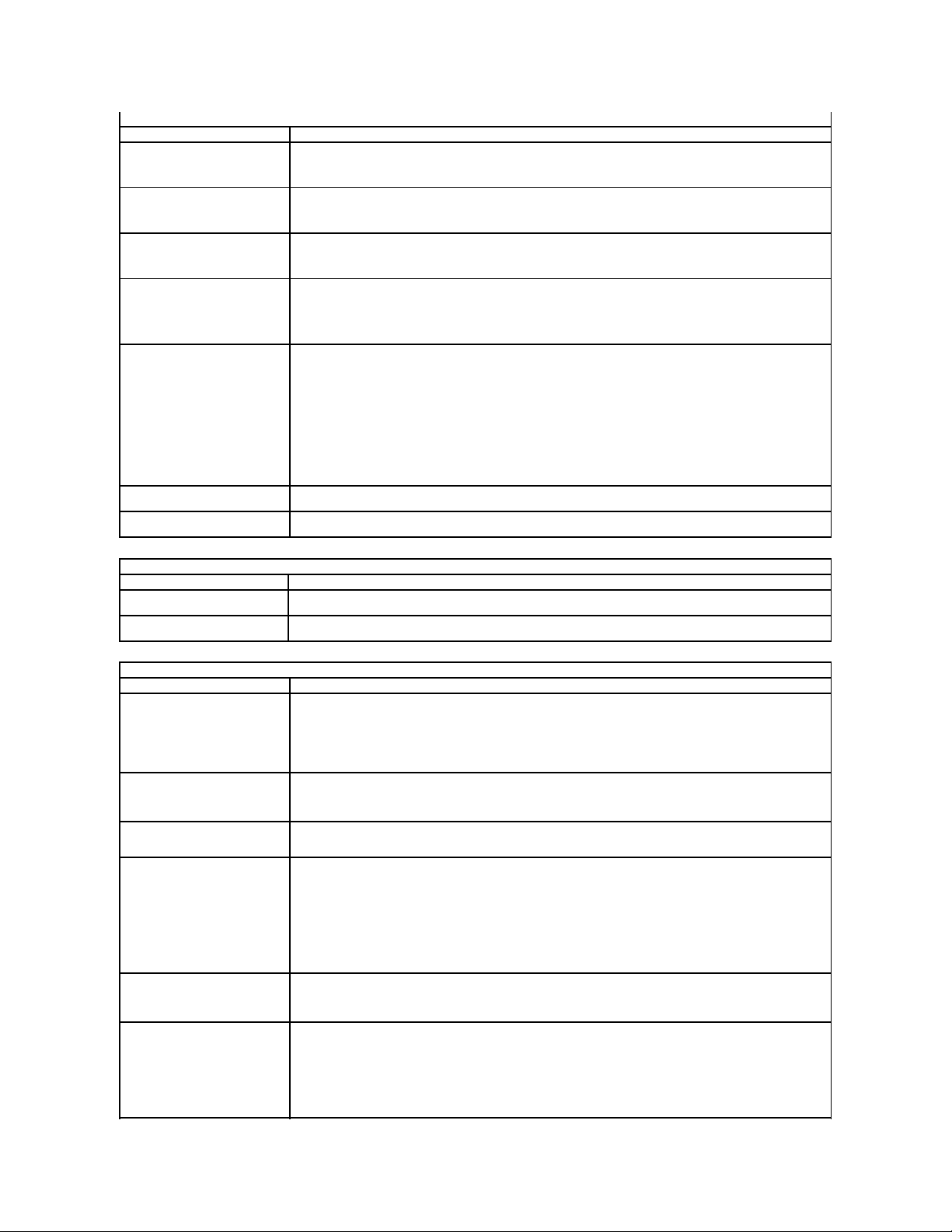
Konfiguracija sustava
Opcija
Opis
Ugrađeni NIC
Omogućuje vam konfiguraciju integriranog mrežnog kontrolera. Opcije su: Disabled (Onemogućeno), Enabled
(Omogućeno) i Enabled w/PXE (Omogućeno uz PXE)
Zadana postavka: Enabled w/PXE (Omogućeno uz PXE)
Parallel Port (Paralelni ulaz)
Omogućuje vam da konfigurirate paralelni ulaz za priključnu stanicu. Opcije su sljedeće: Disabled (Onemogućeno) AT,
PS2 i ECP
Zadana postavka: AT
Serial Port (Serijski ulaz)
Omogućuje vam da konfigurirate integrirani serijski priključak. Opcije su sljedeće: Disabled (Onemogućeno), COM1,
COM2, COM3 i COM4
Zadana postavka: COM1
SATA Operation (Rad SATA
uređaja)
Omogućuje vam da konfigurirate ugrađeni SATA kontroler tvrdog diska. Opcije su sljedeće: Disabled (Onemogućeno),
ATA, AHCI i RAID On (RAID uključen)
Zadana postavka: RAID On (Raid uključen)
NAPOMENA: SATA je konfiguriran tako da podržava RAID način rada.
Miscellaneous Devices (Razni
uređaji)
Omogućuje vam da omogućite ili onemogućite slijedeće uređaje:
l External USB Port (Vanjski USB ulaz)
l Microphone (Mikrofon)
l eSATA Ports (Ulazi eSATA)
l Medijska kartica
l Internal Modem (Unutarnji modem)
l Fiksno ležište
l ExpressCard
l Zaštita od tvrdog diska od padanja
l Kamera i mikrofon
Zadana postavka: All are enabled (Sve omogućeno).
Latitude ON Reader
Omogućuje vam da konfigurirate način rada za Latitude ON Reader.
Zadana postavka: Enable Latitude ON reader (Omogući Latitude ON reader)
Osvjetljenje tipkovnice
Omogućuje vam da konfigurirate osvjetljenje tipkovnice. Opcije su sljedeće: Disabled (Onemogućeno), Auto ALS and
Input (Automatski ALS i ulaz) i Auto Input Only (Samo automatski ulaz)
Video
Opcija
Opis
Ambient Light Sensor (Senzor
vanjskog svjetla)
Omogućuje vam konfiguriranje senzora vanjskog svjetla.
Zadana postavka: Disabled (Onemogućeno)
LCD Brightness (Svjetlina LCD-a)
Omogućuje vam podešavanjesvjetlinezaslonauovisnostioizvorunapajanja(ON Battery (Na bateriji) i On AC (na
napajanju)).
Sigurnost
Opcija
Opis
Administrator Password (Lozinka
administratora)
Omogućuje vam podešavanje, promjenu ili brisanje lozinke za administratora (admin).
NAPOMENA: Lozinku za administratora morate odrediti prije postavljanja lozinke za sustav ili tvrde diskove.
NAPOMENA: Uspješno promijenjena lozinka odmah će postati aktivna.
NAPOMENA: Brisanjem lozinke za administratora automatski se brišeilozinkusustava.
Zadana postavka: Not Set (Nije postavljeno)
System Password (Lozinka
sustava)
Omogućuje vam podešavanje, promjenu ili brisanje lozinke sustava. Kad je podešen, sustav će vas tražiti da upišete
lozinku pri svakom uključivanju ili ponovnom uključivanju računala.
Zadana postavka: Not Set (Nije postavljeno)
Interna lozinka za tvrdi disk
(HDD)
Ovo polje omogućuje vam da postavite, promijenite ili obrišete lozinku na unutarnjem tvrdom disku (HDD) sustava.
Uspješno izvršene promjene odmah počinju vrijediti i zahtijevaju ponovno pokretanje sustava. Lozinka HDD-a odlazi s
tvrdim diskom, tako da je HDD zaštićen čak i kad se instalira na drugi sustav.
Password Bypass (Zaobilaženje
lozinke)
Omogućuje vam da zaobiđete upite o lozinkama sustava i internih tvrdih diskova pri pokretanju ili povratku računala iz
stanja pripravnosti.
Polje Password Bypass (Zaobilaženje lozinke) možete postaviti na: Disabled (Onemogućeno) i na Reboot Bypass
(Zaobiđi pokretanje).
NAPOMENA: Ne možete zaobići lozinku za sustav ili tvrdi disk kad uključite računalo koje je bilo
isključeno.
Zadana postavka: Disabled (Onemogućeno)
Password Change (Promjena
lozinke)
Omogućuje vam aktiviranje i deaktiviranje promjena u lozinki za sustav i tvrde diskove kad se podesi lozinka za
administratora.
Zadana postavka: Allow Non-Admin Password Changes (Dopusti promjene lozinke koja nije administratorska).
Jačina lozinke
Omogućuje vam da aktivirate ili deaktivirate opciju nametanja jakih lozinki.
Ako je omogućeno, sve lozinke moraju sadržavati najmanje jedno veliko slovo, jedno malo slovo i sadržavati najmanje
8 znakova.
Omogućavanje ove značajke automatski mijenja zadanu minimalna duljinu lozinke na 8 znamenki.
Zadana postavka: Disabled (Onemogućeno)
Page 4
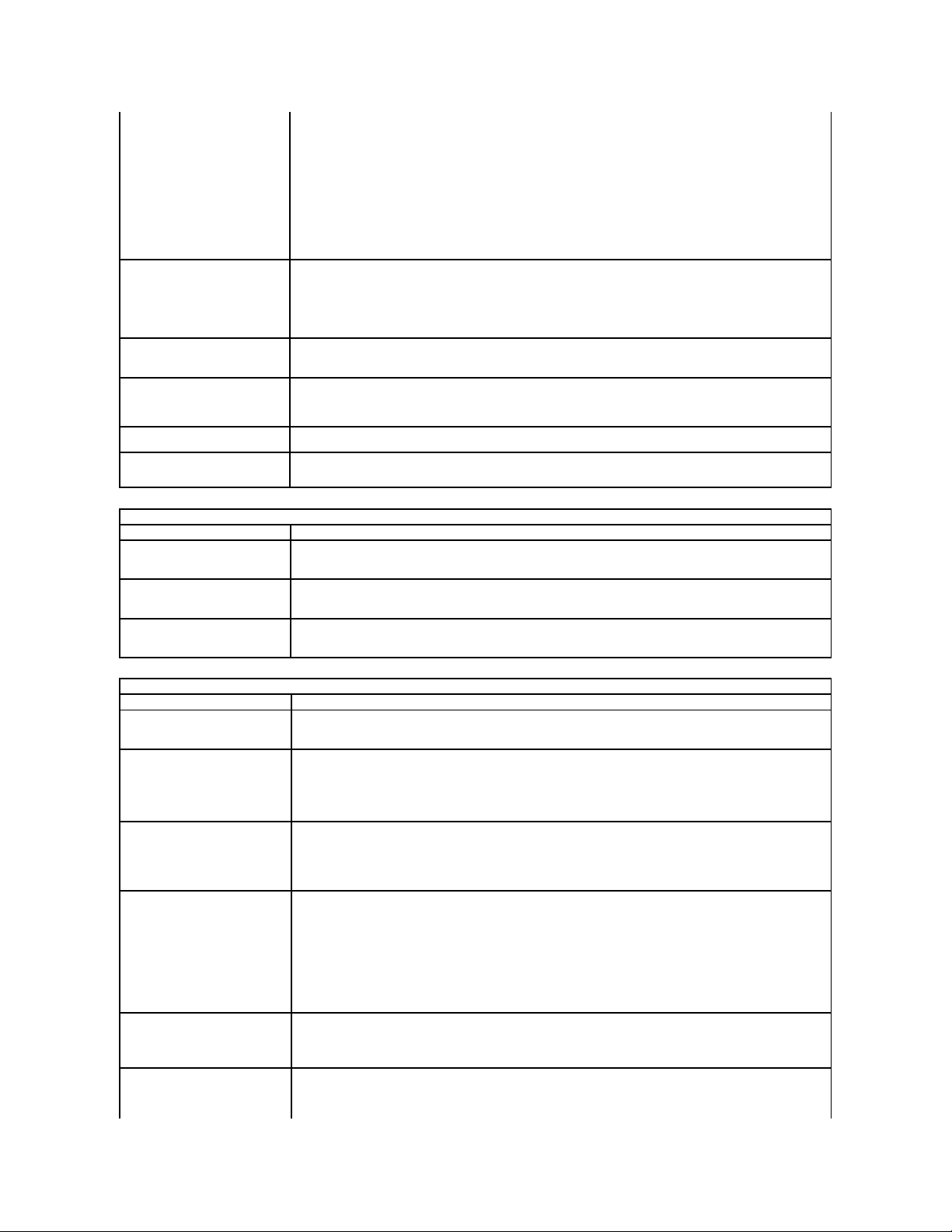
TPM Security (Sigurnost TPM-a)
Omogućuje vam aktiviranje ili deaktiviranje Trusted Platform Module (TPM) na računalu.
NAPOMENA: Onemogućavanje ove opcije ne mijenja nikakve postavke koje ste definirali za TPM niti briše ili mijenja
bilo koji podatak ili ključkoji ste možda tamo pohranili.
Kad je TPM aktivirano, bit će dostupne sljedeće opcije:
l Deaktiviraj — Deaktivira TPM. TPM ograničava pristup do spremljenih podataka o vlasniku i ne izvršavan nijednu
naredbu koja koristi TPM resurse.
l Aktiviraj — Omogućuje i aktivira TPM.
l Očisti — briše podatke o vlasniku koji se nalaze u TPM.
Zadana postavka: Disabled (Onemogućeno)
Computrace®
Omogućuje vam da aktivirate ili deaktivirate dodatni softver Computrace. Postavke su Deactivate (Deaktiviraj), Disable
(Onemogući) i Activate (Aktiviraj).
NAPOMENA: Opcije Aktiviraj i Deaktiviraj trajno će aktivirati ili deaktivirati značajku i daljnje promjene neće biti
dopuštene.
Zadana postavka: Deactivate (Deaktiviraj)
CPU XD Support (Podrška za CPU
XD)
Omogućuje vam aktiviranje i deaktiviranje načina rada Execute Disable procesora.
Zadana postavka: Enabled (Omogućeno)
Non-Admin Setup Changes
(Promjene u postavljanju koje ne
izvršava administrator)
Omogućuje vam da odredite hoće li opcije postavljanja biti dopuštene kad je postavljena lozinka administratora. Ako je
onemogućeno, opcije postavljanja sustava su zaključane lozinkom administratora.
Zadana postavka: Disabled (Onemogućeno)
Password Configuration
(Konfiguracija lozinke)
Omogućujevamdaodrediteminimalnuimaksimalnuduljinulozinkiadministratoraisustava.
Admin Setup Lockout
(Zaključavanje od strane
administratora)
Omogućuje vam sprječavanje korisnika u ulasku u Postavljanje kad je aktivirana lozinka administratora.
Performanse
Opcija
Opis
Podrška više jezgri
Omogućuje ili onemogućuje podršku za više jezgri procesora. Opcije su: All (Sve), 1 i 2
Zadana postavka : All (Sve)
Intel®SpeedStep™
Omogućuje ili onemogućuje funkciju Intel SpeedStep.
Zadana postavka: Enabled (Omogućeno)
Intel®TurboBoost™
Omogućuje ili onemogućuje Intel TurboBoost performanse.
Zadana postavka: Enabled (Omogućeno)
Upravljanje napajanjem
Opcija
Opis
Ponašanje tijekom priključenosti
na napajanje
Omogućuje vam da aktivirate ili deaktivirate automatsko uključivanje računala kad se priključi AC adapter.
Zadana postavka: Wake on AC Disabled (Aktiviranje prilikom priključivanja AC adaptera onemogućeno)
Auto On Time (Automatsko
uključivanje)
Omogućuje vam da odredite vrijeme u kojemu se računalo mora automatski uključiti.
Možete odrediti broj dana, ako ijedan, kada želite da se sustav automatski uključi. Postavke su Disabled
(Onemogućeno), Everyday (Svakodnevno) ili Weekdays (Dani u tjednu).
Zadana postavka: Disabled (Onemogućeno)
USB podrška za podizanje
Omogućuje vam da aktivirate ili deaktivirate mogućnost da USB uređaji pokreću računalo iz pripravnosti.
Ova je značajka funkcionalna samo kad je priključen AC adapter. Ako se ukloni AC adapter napajanja dok je računalo u
režimu čekanja, postavljanje sustava će radi uštede energije baterije ukloniti napajanje sa svih USB priključaka.
Zadana postavka: Disabled (Onemogućeno)
Wake on LAN/WLAN (Uključivanje
na LAN/WLAN)
Omogućuje vam da računalo uključite posebnim LAN signalom ili iz Hibernacije kad ga pokrene posebni bežični LAN
signal. Pokretanje iz stanja mirovanja nije pod utjecajem ove postavke i mora biti omogućeno u operacijskom sustavu.
l Disabled (Onemogućeno) — ne dopušta pokretanje sustava kada primi signal za podizanje od LAN-a ili
bežičnog LAN-a.
l LAN Only (Samo LAN) — dopušta pokretanje sustava potaknuto posebnim LAN signalima.
l WLAN Only (Samo WLAN) — dopušta pokretanje sustava potaknuto posebnim WLAN signalima.
l LAN or WLAN (LAN ili WLAN) — dopušta pokretanje sustava potaknuto posebnim LAN ili bežičnim LAN
signalima.
Zadana postavka: Disabled (Onemogućeno)
ExpressCharge
Omogućuje vam aktivaciju i deaktivaciju funkcije ExpressCharge.
NAPOMENA: ExpressCharge možda neće biti dostupno sa svim baterijama.
Zadana postavka: ExpressCharge
Charger Behavior (Ponašanje
punjača)
Omogućuje vam aktivaciju i deaktivaciju punjača baterije.
Ako je onemogućeno, baterija se neće puniti niti gubiti napajanje kada je uređaj spojen na AC adapter.
Zadana postavka: Enabled (Omogućeno)
Page 5
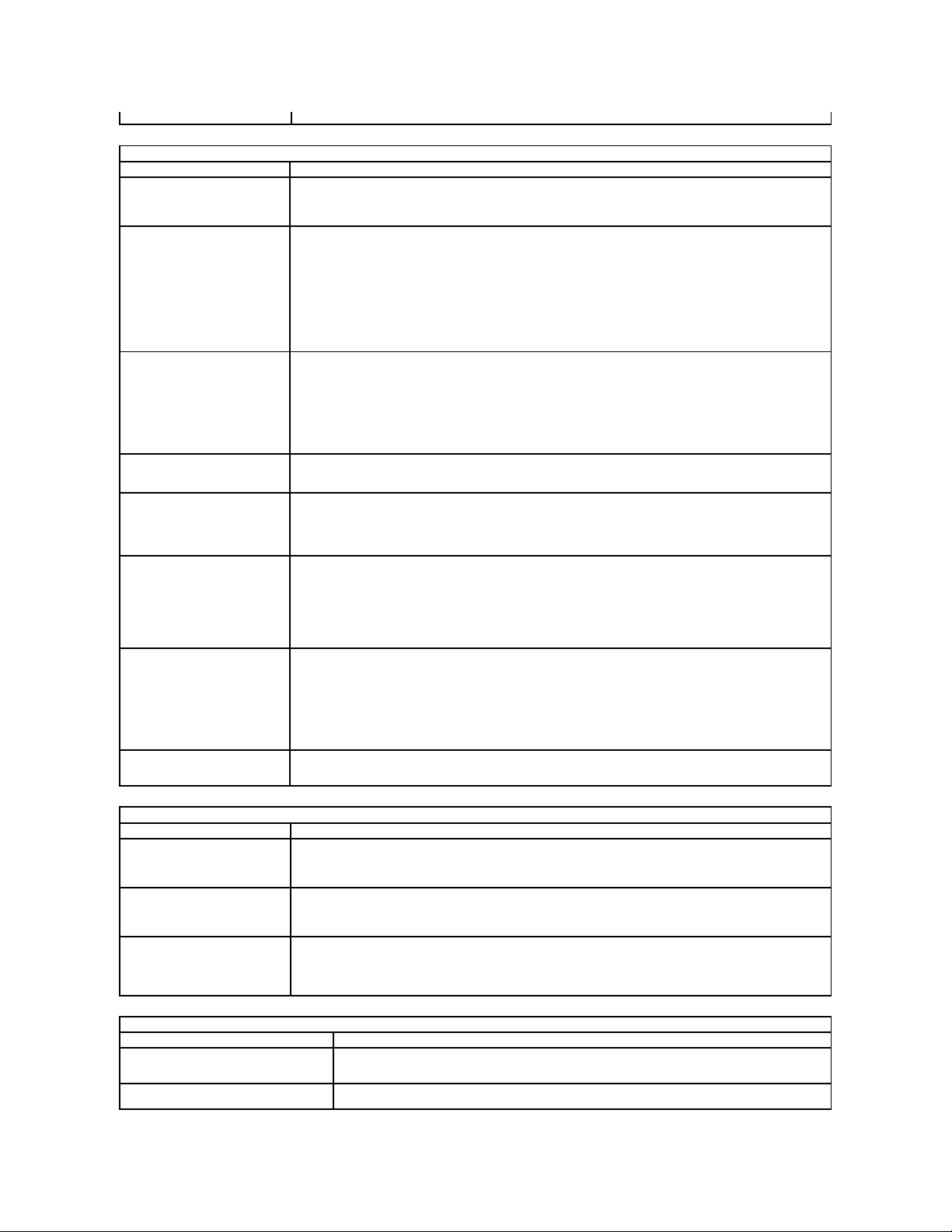
POST ponašanje
Opcija
Opis
Upozorenja adaptera
Omogućuje vam da aktivirate ili deaktivirate poruke BIOS-a s upozorenjima kad koristite određene električne adaptere.
BIOS prikazuje ove poruke ako pokušavate koristiti adapter koji ima premali kapacitet za vašu konfiguraciju.
Tvornički zadana postavka je Enabled (Omogućeno).
Keypad (Embedded) (Tipkovnica
(ugrađena))
Omogućuje vam da izaberete jednu od dvije metode za aktiviranje tipkovnice koja je ugrađena u nutarnjoj tipkovnici.
l Fn Key Only (Samo FN tipka) — tipkovnica je omogućena samo kad držite tipku <Fn> pritisnutu.
l By Num Lk (Zaključavanje brojki) — tipkovnica je omogućena kad je (1) uključena LED lampica Num Lock i (2)
nije priključena vanjska tipkovnica. Imajte na umu kako sustav možda neće odmah detektirati da je vanjska
tipkovnica isključena.
NAPOMENA: Kad je pokrenuto postavljanje sustava, ovo polje nema učinka — postavljanje sustava radi u načinu rada
Samo tipka Fn.
Zadana postavka: Fn Key Only (Samo tipka FN)
Miš/podloga osjetljiva na dodir
Omogućuje vam odabir pokazivačkog uređaja koji želite koristiti. Opcije su sljedeće:
l Serial Mouse (Serijski miš) — Onemogućite ugrađenu podlogu osjetljivu na dodir dok je priključen vanjski serijski
miš.
l PS/2 Mouse (PS/2 miš) — Onemogućite ugrađenu podlogu osjetljivu na dodir dok je priključen PS/2 miš.
l Touchpad-PS/2 (Dodirna podloga - PS/2) — Ostavite omogućenu ugrađenu podlogu osjetljivu na dodir kad je
priključen PS/2 miš.
Zadana postavka: Touchpad-PS/2 (Dodirna podloga-PS/2)
Numlock LED (LED brojčane
tipkovnice)
Omogućuje vam da aktivirate ili deaktivirate Num Lock LED kad se računalo pokreće.
Zadana postavka: Enabled (Omogućeno)
USB Emulation (USB emulacija)
Određuje način na koji sustav rukuje USB uređajima.
NAPOMENA: USB emulacija je uvijek omogućena tijekom POST-a.
Zadana postavka: Enabled (Omogućeno)
Fn Key Emulation (Emulacija tipke
Fn)
Ovo polje omogućuje uporabu tipke <Scroll Lock> na vanjskoj PS/2 tipkovnici na isti način kao i tipke <Fn> na
unutrašnjoj. tipkovnicu.
NAPOMENA: USB tipkovnice ne mogu emulirati tipku <Fn> ako ste pokrenuli operacijski sustav sa značajkom ACPI kao
što je Microsoft®Windows®XP. USB tipkovnice će emulirati tipku <Fn> samo u načinu koji nije ACPI (npr. kad
pokrećete u DOS-u).
Zadana postavka: Enabled (Omogućeno)
Fast Boot (Brzo podizanje)
Omogućuje vam aktivaciju i deaktivaciju funkcije Fast Boot (Brzo pokretanje). Dostupne će biti sljedeće opcije:
l Minimal (Minimalno) — brzo podizanje osim ako je BIOS bio ažuriran, memorija promijenjena ili prethodni POST
nije dovršen.
l Thorough (Cjelovito) — ne zaobilazi nikakve korake u postupku podizanja.
l Auto (Automatski) — omogućuje operacijskom sustavu kontrolu nad ovom postavkom (ovo funkcionira samo
kad operacijski sustav podržava jednostavno podizanje).
Zadana postavka: Minimal (Minimalno)
Intellov Fast Call for Help (Brzi
poziv za pomoć)
Koristi se zajedno s iAMT 4.0. Omogućuje korisnicima kontaktiranje konzole za upravljanje dok se nalazi izvan
infrastrukture poduzeća (tj. udaljena lokacija, iza vatrozida ili NAT-a, itd.) Potvrdnim okvirom aktivirajte / deaktivirajte
funkciju.
Virtualizirana podrška
Opcija
Opis
Virtualizacija
Određuje može li Virtual Machine Monitor (VMM) koristiti dodatne hardverske mogućnosti koje pruža Intel tehnologija
za virtualizaciju.
Zadana postavka: Enabled (Omogućeno)
VT for Direct I/O (VT za izravni
ulaz/izlaz)
Ovo opcija specificira da li Virtual Machine Monitor (VMM) može iskoristiti mogućnosti dodatnog softvera pruženog od
tehnologije za virtualizaciju Intel za Direct I/O.
Zadana postavka: Disabled (Onemogućeno).
Pouzdano izvršenje
Definira može li Measured Virtual Machine Monitor (MVMM) koristiti dodatne hardverske mogućnosti koje pruža Intelova
tehnologija za pouzdano izvršenje. Za korištenje ove značajke mora biti omogućena virtualizacijska tehnologija i
virtualizacijska tehnologija za izravan ulaz/izlaz.
Zadana postavka: Disabled (Onemogućeno).
Bežično
Opcija
Opis
Wireless Devices (Bežični uređaji)
Omogućuje vam da odredite kojim ćete bežičnim uređajem upravljati pomoću tipke bežičnog uređaja:
Internal WWAN (Unutarnji WWAN), Internal WLAN (Unutarnji WLAN) ili Internal Bluetooth (Unutarnji
Bluetooth).
Wireless Switch (Prekidačbežične mreže)
Omogućuje vam aktiviranje ili deaktiviranje sljedećih bežičnih uređaja: Internal WWAN, Internal WLAN i
Internal Bluetooth.
Page 6
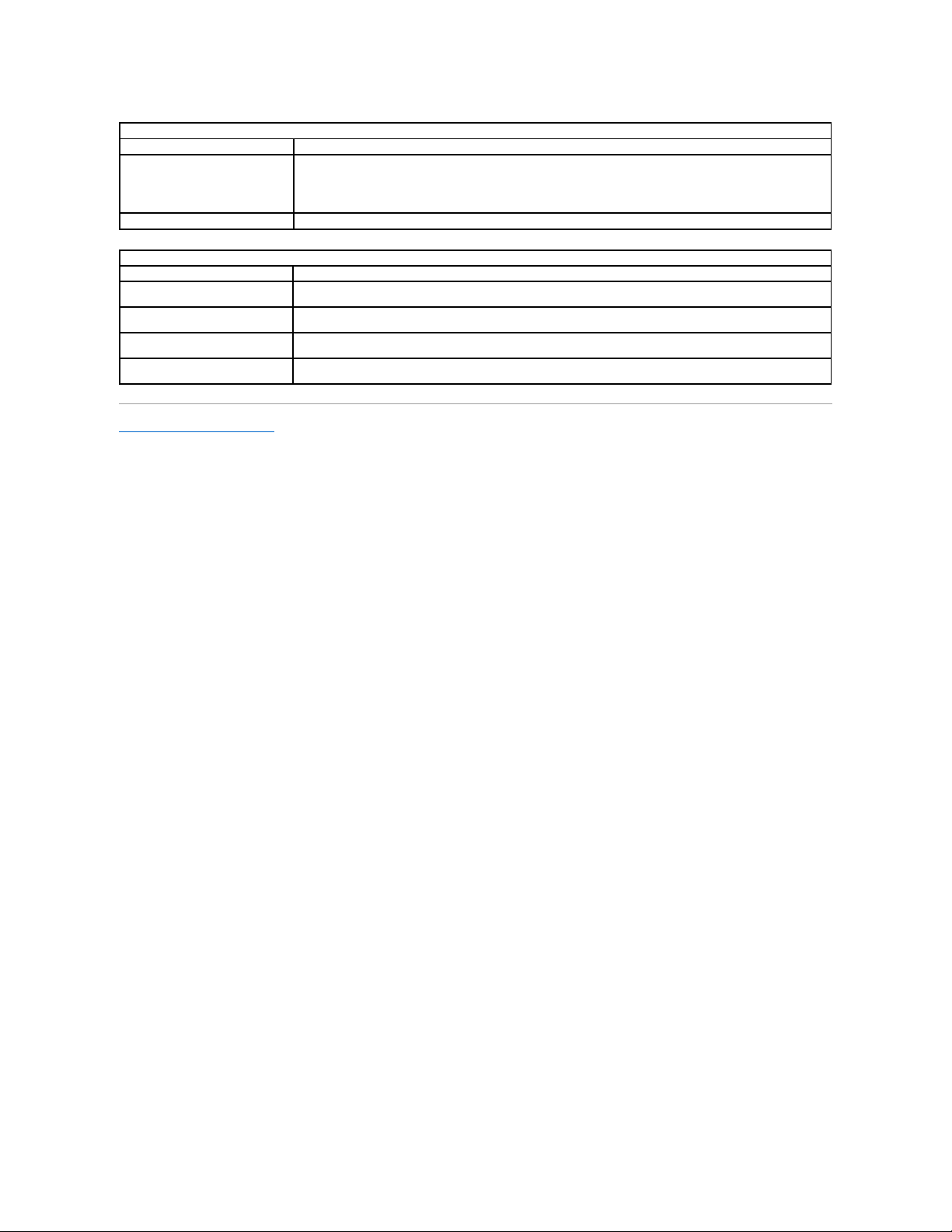
Povratak na stranicu sa sadržajem
Održavanje
Opcija
Opis
Service Tag (Servisna oznaka)
Prikazuje servisnu oznaku računala. Ako iz nekog razloga servisna oznaka jošnije postavljena, možete koristiti ovo
polje kako biste je postavili.
Ako za vaše računalo nije postavljena servisna oznaka, računalo će automatski prikazati zaslon za servisnu oznaku,
prilikom ulaska u postavljanje sustava. Od vas će se tražiti unos servisne oznake.
Asset Tag (Oznaka sredstva)
Omogućuje vam stvaranje oznake sredstva. Polje se može ažurirati samo ako oznaka sredstva jošnije postavljena.
Dnevnici sustava
Opcija
Opis
BIOS Events (BIOS događaji)
Ovo polje omogućuje vam da pregledate i obrišete događaje BIOS pokretanja. Uključuje datum i vrijeme događaja,
kao i LED kod.
DellDiag Events (DellDiag
događaji)
Ovo polje omogućuje vam pregled dijagnostičkih rezultata dobivenih programima Dell Diagnostics i PSA. Uključuje
vrijeme i datum dijagnostike i verziju koja je pokrenuta i rezultirajući kod.
Thermal Events (Toplinski
događaji)
Ovo polje omogućuje vam pregled i brisanje toplinskih događaja. Uključuje datum i vrijeme, kao i naziv događaja.
Power Events (Događaji
napajanja)
Ovo polje omogućuje vam pregled i brisanje električnih događaja. Uključuje datum i vrijeme događaja, kao i stanje
napajanja i razlog.
Page 7
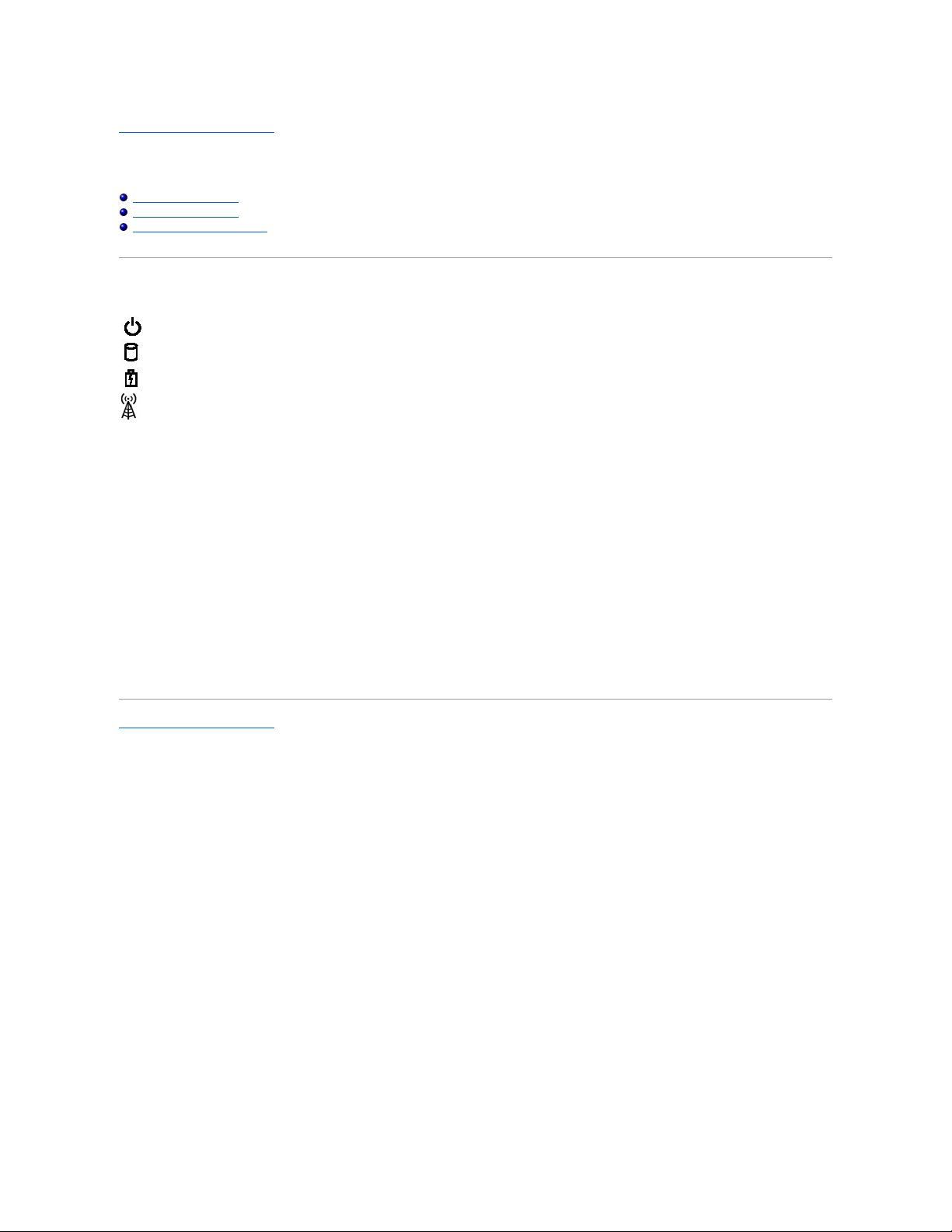
Povratak na stranicu sa sadržajem
Dijagnostika
Servisni priručnik za Dell Latitude E4310
Svjetla statusa uređaja
Svjetla statusa baterije
Napunjenost i stanje baterije
Svjetla statusa uređaja
Svjetla statusa baterije
Ako je računalo priključeno u električnu utičnicu, svjetlo baterije funkcionira na sljedeći način:
l Naizmjenično treperenje žutog i plavog svjetla — na prijenosno računalo priključen je neprovjereni, nepodržani ili AC adapter koji nije proizvela tvrtka
Dell.
l Naizmjenično treperenje žutog i svijetljenje plavog svjetla — Privremeni kvar baterije s priključenim AC adapterom.
l Trajno treperenje žutog svjetla — Ozbiljan kvar baterije s priključenim AC adapterom.
l Nema svjetlosti — Baterija je potpunog napunjena s priključenim AC adapterom.
l Uključeno plavo svjetlo — Baterija se puni s priključenim AC adapterom.
Napunjenost i stanje baterije
Za provjeru napunjenosti baterije pritisnite i otpustite gumb statusa na mjeraču napunjenosti baterije radi uključenja svjetala razine napunjenosti. Svako
svjetlo predstavlja otprilike 20 posto ukupne napunjenosti baterije. Na primjer, ako su uključena četiri svjetla, bateriji je preostalo 80% kapaciteta. Ukoliko
nema svjetla, baterija je prazna.
Za provjeru stanja baterije mjeračem napunjenosti, pritisnite gumb statusa na mjeraču napunjenosti baterije i držite ga pritisnutim najmanje 3 sekunde. Ako
se nijedno svjetlo ne uključi, baterija je u dobrom stanju i preostalo joj je više od 80% originalnog kapaciteta. Svako svjetlo predstavlja postupno opadanje.
Ako se uključi pet svjetala, ostalo je manje od 60% kapaciteta i trebali biste razmisliti o zamjeni baterije.
Povratak na stranicu sa sadržajem
Uključuju se kada uključite računalo i trepere kada se računalo nalazi u načinu za upravljanje energijom.
Uključuje se kada računalo očitava ili zapisuje podatke.
Svijetli ili treperi kako bi pokazala napunjenost baterije.
Uključuje se kada je omogućen rad kartice bežične lokalne mreže (WLAN), WiMAX mreže, bežične mreže širokog
područja (WWAN), Bluetooth mreže ili ultra-širokopojasne mreže (UWB). Sklopkom bežične mreže isključite rad
bežičnih uređaja.
Page 8
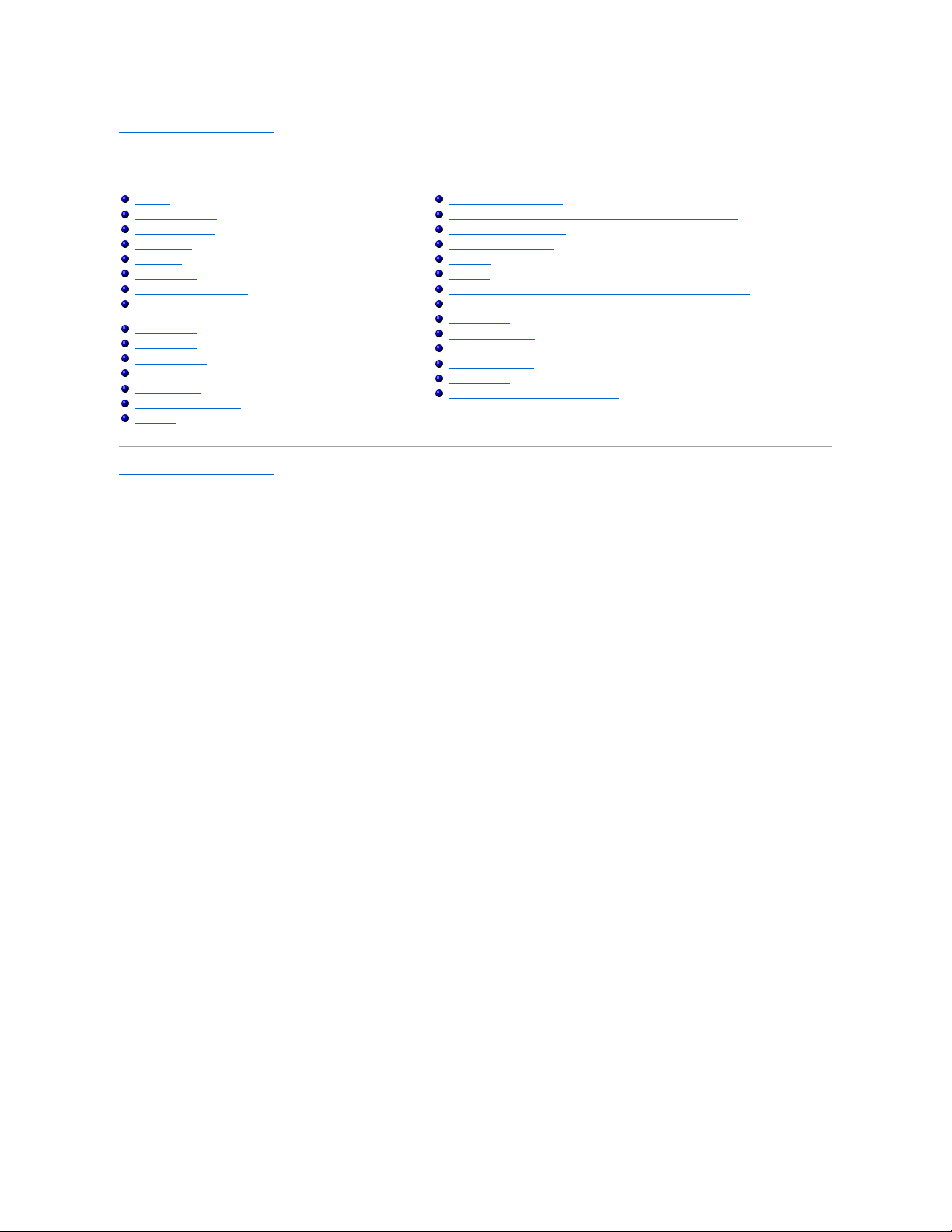
Povratak na stranicu sa sadržajem
Uklanjanje i ugradnja dijelova
Servisni priručnik za Dell Latitude E4310
Povratak na stranicu sa sadržajem
Baterija
Vrata za memoriju
Preklopni poklopci
ExpressCard
Tipkovnica
Optički pogon
Baterija na matičnoj ploči
Kartica bežične mreže širokog područja (Wireless Wide Area
Network, WWAN)
Sklop zaslona
Ploča zaslona
Oslonac za dlan
Senzor zatvorenosti zaslona
Sklop zvučnika
Priključak DC napajanja
I/O Ploča
Vrata za Mini Card karticu
Kartica identiteta pretplatnika (Subscriber Identity Module - SIM)
Kartica Secure Digital (SD)
Pokrovi LED pokazivača
Tvrdi disk
Memorija
Kartica bežične lokalne veze (Wireless Local Area Network) (WLAN)
Ultra širokopojasna (UWB)/Latitude ON Flash kartica
Okvir zaslona
Ploča s mikrofonom
Bluetooth kartica i kabel
Okvir Smart kartice
Matična ploča
Sklop hladnjaka i ventilator procesora
Page 9
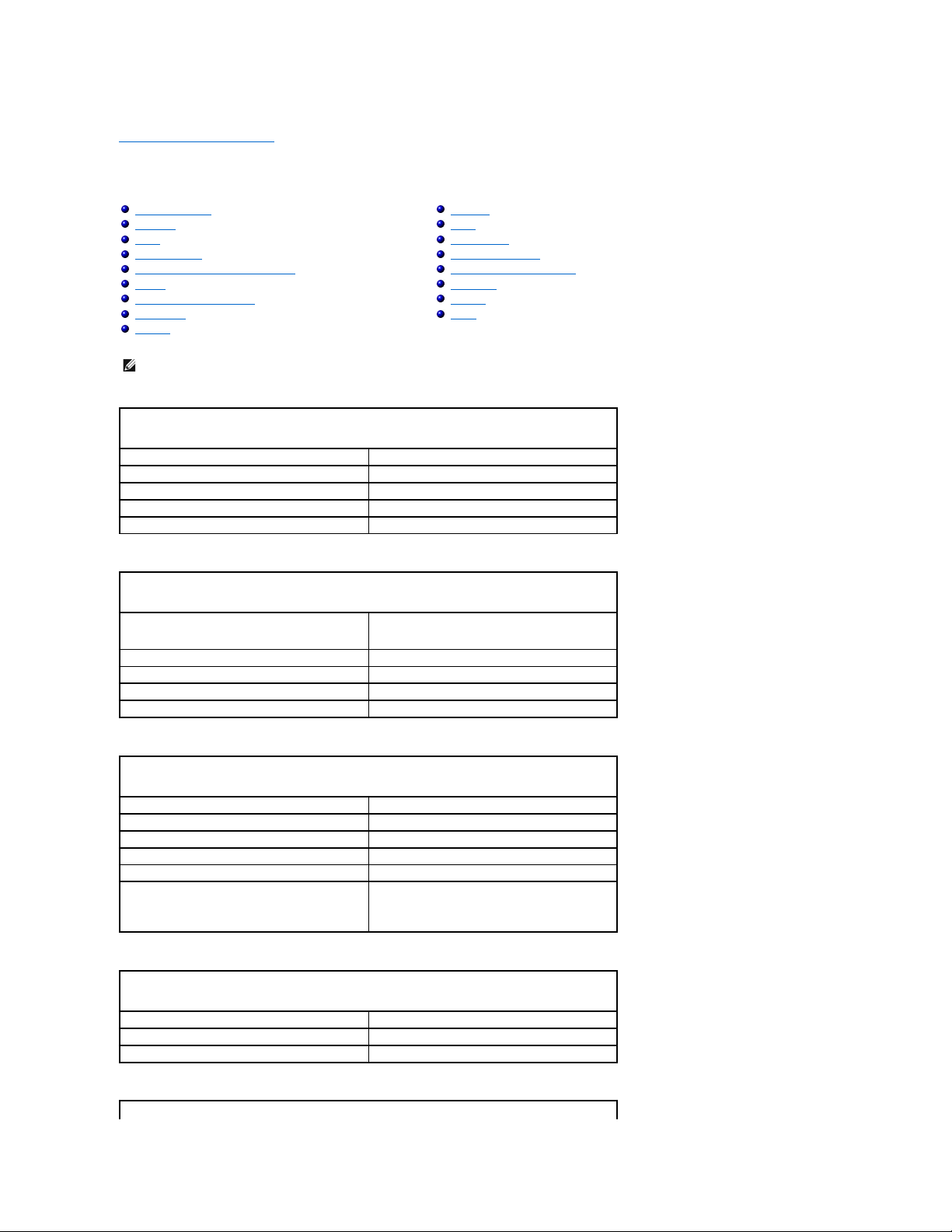
Povratak na stranicu sa sadržajem
Specifikacije
Servisni priručnik za Dell Latitude E4310
Podaci o sustavu
Memorija
Audio
Ulazi i priključci
Beskontaktna Smart kartica (opcija)
Zaslon
Podloga osjetljiva na dodir
AC Adapter
Okružje
Procesor
Video
Komunikacije
ExpressCard kartice
Čitačotisaka prstiju (opcija)
Tipkovnica
Baterija
Fizički
NAPOMENA: Ponude se mogu razlikovati po regijama. Za više informacija o konfiguraciji računala pritisnite Start® Pomoć i podrška te odaberite opciju
za prikaz podataka o računalu.
Podaciosustavu
Set čipova
Chipset Mobile Intel QS57 Express
Širina podatkovne sabirnice
64 bita
Širina DRAM sabirnice
64 bita
Flash EPROM
dva SPI čipa: jedan 32 Mbita i jedan 64 Mbita
PCI sabirnica
32 bita
Procesor
Vrste
Intel Core i3 series
Intel Core i5 series
Intel Core i7 series
L1 predmemorija
32 kB instrukcije i 32 kB za podatke po jezgri
L2 predmemorija
256 kB
L3 predmemorija
do 4 MB
Frekvencija vanjske sabirnice
1066 MHz
Memorija
Tip
DDR3
Brzina
1066 MHz
Priključci
dva SODIMM utora
Kapaciteti modula
1 GB, 2 GB ili 4 GB
Minimalno memorije
1 GB
Maksimalno memorije
8 GB
NAPOMENA: Samo 64-bitni operacijski sustav
podržava više od 4 GB memorije.
Video
Tip
integrirana na matičnoj ploči
Kontroler
Intel HD grafika
Izlaz
15-pinski VGA priključak
Page 10
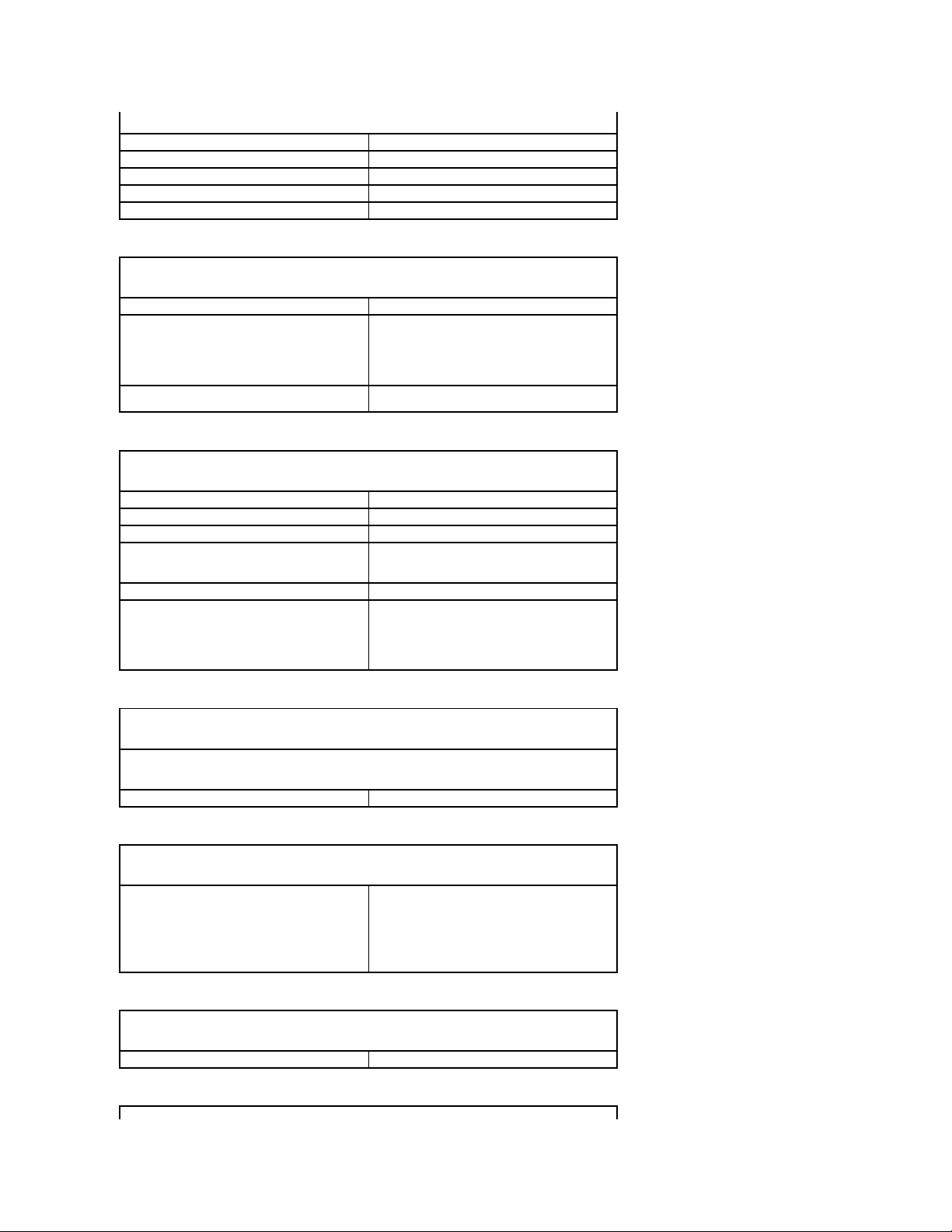
Audio
Tip
Dvokanalni zvuk visoke razlučivosti
Kontroler
IDT 92HD81
Zvučnici
dva
Unutarnje pojačalo za zvučnik
1 W po kanalu
Kontrola glasnoće
gumbi za pojačavanje, stišavanje i bešumno
Komunikacije
Mrežni adapter
Intel 10/100/1000 Ethernet LAN na matičnoj ploči
Bežično
l WLAN polu-mini kartica
l WLAN/WiMAX polu-mini kartica
l WWAN potpuna mini-kartica
l Bluetooth kartica
l Ultra-širokopojasna kartica (UWB)
GPS
podržava punu Mini-Card karticu mobilne
širokopojasne mreže
Ulazi i priključci
Audio
jedan kombinacijski priključak mikrofon/slušalice
Video
15-pinski VGA priključak
Mrežni adapter
RJ-45 priključak
USB, eSATA
l jedan USB 2.0-kompatibilni priključak
l jedan USB 2.0/eSATA-kompatibilni priključak
ČitačSmart kartica
integrirani čitačsmart kartica
Podržava Mini-Card (unutarnji utori za proširenje)
l jedan namjenski polu-utor za Mini-Card za
WLAN
l jedan namjenski puni utor za Mini-Card za
WWAN
l jedan polu-utor za Mini-Card za UWB
ExpressCard kartice
NAPOMENA: Otvor za ExpressCard dizajniran je samo za kartice ExpressCard. NE podržava PC kartice.
Podržane kartice
34-mm ExpressCards
Beskontaktna Smart kartica (opcija)
Podržane Smart kartice i tehnologije
ISO14443A — 106 kb/s, 212 kb/s,
424 kb/s i 848 kb/s
ISO14443B — 106 kb/s, 212 kb/s,
424 kb/s i 848 kb/s
ISO15693
HID iClass
FIPS201
NXP Desfire
Čitačotisaka prstiju (opcija)
Tip
prevuci
Page 11
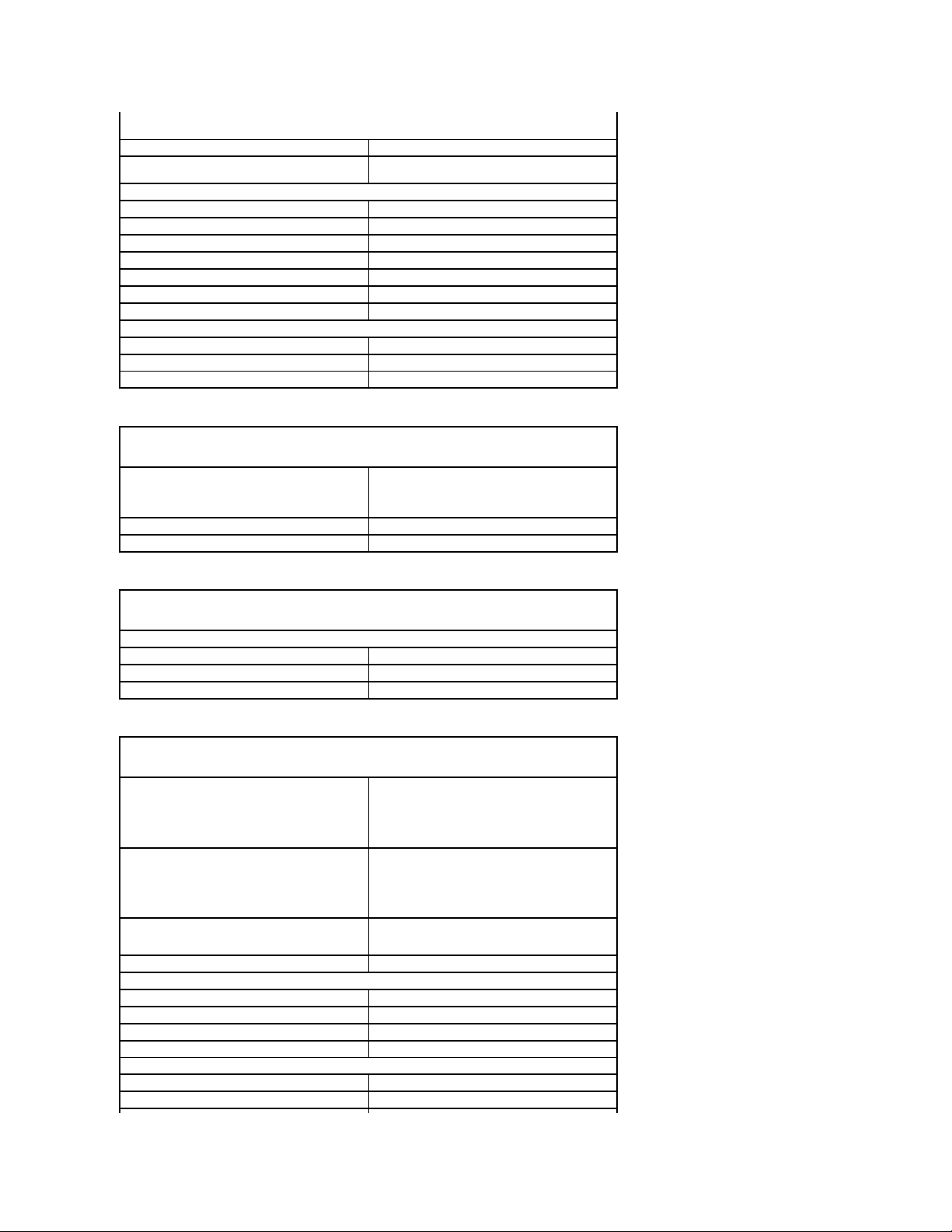
Zaslon
Tip
13,3 inča HD s bijelim LED diodama (WLED)
Aktivno područje (X/Y)
HD — 293,42 mm x 164,97 mm (11,55 inča x 6,50
inča)
Dimenzije:
Visina
183,6 mm (7,23 inča)
Širina
308,1 mm (12,13 inča)
Dijagonalno
337,82 mm (13,3 inča)
Maksimalna razlučivost
1366 x 768 na 262 K boja
Maksimalna svjetlina
220 nita
Radni kut
0 stupnjeva (zatvoreno) do 135 stupnjeva
Brzina osvježavanja
60 Hz
Kutovi gledanja
Vodoravno
40 stupnjeva / 40 stupnjeva
Okomito
15 stupnjeva / 30 stupnjeva
Gustoća piksela
0,2148 mm
Tipkovnica
Broj tipki
l Sjedinjene Američke Države i Kanada: 83 tipke
l Europa: 84 tipke
l Japan: 87 tipki
Raspored
QWERTY/AZERTY/Kanji
Veličina
puna veličina (razmak od tipke do tipke 19,05 mm)
Podlogaosjetljivanadodir
Aktivno područje
X-os
70,00 mm (2,76 inča)
Y-os
37,00 mm (1,46 inča)
Razlučivost
600 dpi
Baterija
Tip
l 3-ćelije, 2,8 Ah, 30 Wh
l 6-ćelija, 2,8 Ah, 60 Wh
l životni vijek od 3 godine, 6-ćelija, 2,5 Ah, 54
Wh
l baterijska ploča, 48 Wh
Vrijeme punjenja dok je računalo isključeno
l 3 ćelije 30 Wh, 6 ćelija 60 Wh i baterijska
ploča 48 Wh — približno 1 sat za 80 %
kapaciteta i 2 sata za 100 % kapaciteta
l 6 ćelija s 3-godišnjim životnim vijekom 54Wh
— približno 3 sata za 100 % kapaciteta
Vrijeme rada (približno)
Vrijeme rada baterije ovisi o radnim uvjetima i može
se značajno smanjiti u uvjetima korištenja koji
zahtijevaju veliku količinu električne energije.
Vijek trajanja (približno)
otprilike 300 ciklusa punjenja/pražnjenja
Dubina
3 ćelije
28,80 mm (1,13 inča)
od 6 ćelija
51,10 mm (2,01 inča)
Visina
21,90 mm (0,86 inča)
Širina
189,80 mm (7,47 inča)
Težina:
3 ćelije
0,19 kg (0,42 lb)
od 6 ćelija
0,34 kg (0,75 lb)
Page 12
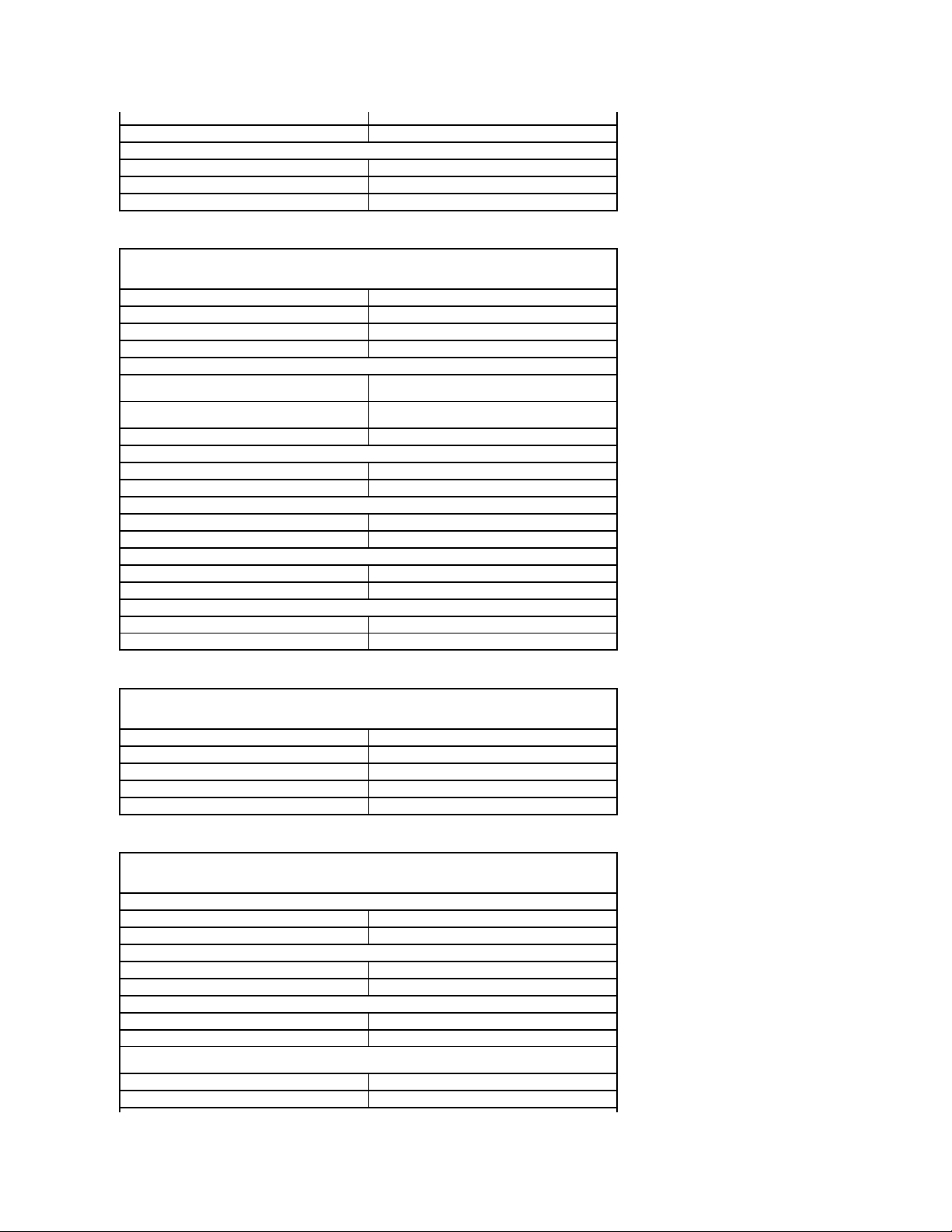
baterijski članak
0,63 kg (1,39 lb)
Napon
11,1 V istosmjerne struje (6 ćelija i 3 ćelije)
Raspon temperatura
Radno
od0°Cdo35°C(od32°Fdo95°F)
Skladištenje
od –40°Cdo65°C(od–40°Fdo149°F)
Baterija na matičnoj ploči
litijska CR2032 od 3 V
ACAdapter
Ulazni napon
100 VAC–240 VAC
Ulazna struja (maksimalno)
1,5 A
Ulazna frekvencija
50 Hz–60 Hz
Izlazna snaga
65 W ili 90 W
Izlazna struja
65 W
4,34 A (maksimalno pri impulsu od 4 sekunde)
3,34 A (neprekidno)
90 W
5,62 A (maksimalno pri impulsu od 4 sekunde)
4,62 A (neprekidno)
Izlazni napon
19,5 +/–1,0 VDC
Širina
65 W
66,00 mm (2,60 inča)
90 W
70,00 mm (2,75 inča)
Visina
65 W
16,00 mm (0,63 inča)
90 W
16,00 mm (0,63 inča)
Dubina
65 W
127,00 mm (5,00 inča)
90 W
147,00 mm (5,78 inča)
Raspon temperatura
Radno
od0°Cdo40°C(od32°Fdo104°F)
Skladištenje
–40°Cdo70°C(–40°Fdo158°F)
Fizički
Visina s prednje strane
26,50 mm (1,04 inča)
Visina sa stražnje strane
30,53 mm (1,20 inča)
Širina
323,00 mm (12,72 inča)
Dubina
215,00 mm (8,47 inča)
Težina (minimalno):
1,54 kg (3,40 funti)
Okružje
Raspon temperatura
Radno
od0°Cdo35°C(od32°Fdo95°F)
Nekorišteno
od –40°Cdo65°C(od–40°Fdo149°F)
Relativna vlažnost (maksimalno)
Radno
od 10% do 90% (bez kondenzacije)
Nekorišteno
od 5% do 95% (bez kondenzacije)
Maksimalne vibracije (korištenje nasumičnog spektra vibracija koji simulira korisničko okruženje)
Radno
0,66 GRMS
Nekorišteno
1,3 GRMS
Maksimalni udar (mjeren sa tvrdim diskom u radnom režimu i s polu-sinusnim impulsom od 2 ms u radu;
također mjereno uz miran tvrdi disk i polu-sinusnim impulsom od 2 ms u uskladištenom stanju)
Radno
143 G
Nekorišteno
163 G
Page 13
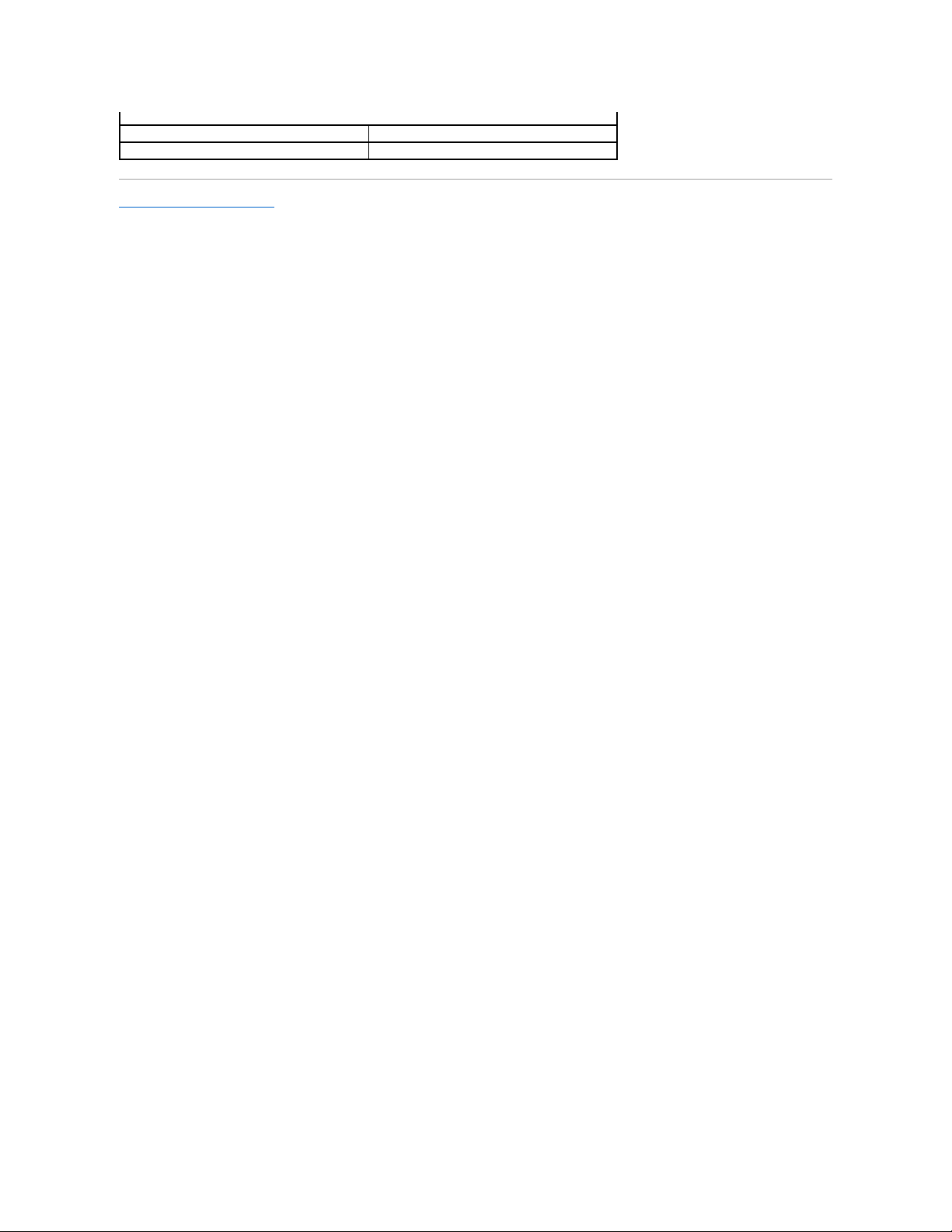
Povratak na stranicu sa sadržajem
Nadmorska visina (maksimalna)
Radno
–15,2 m do 3048 m (–50 ft do 10.000 ft)
Skladištenje
–15,2 m do 10.668 m (–50 ft do 35.000 ft)
Page 14
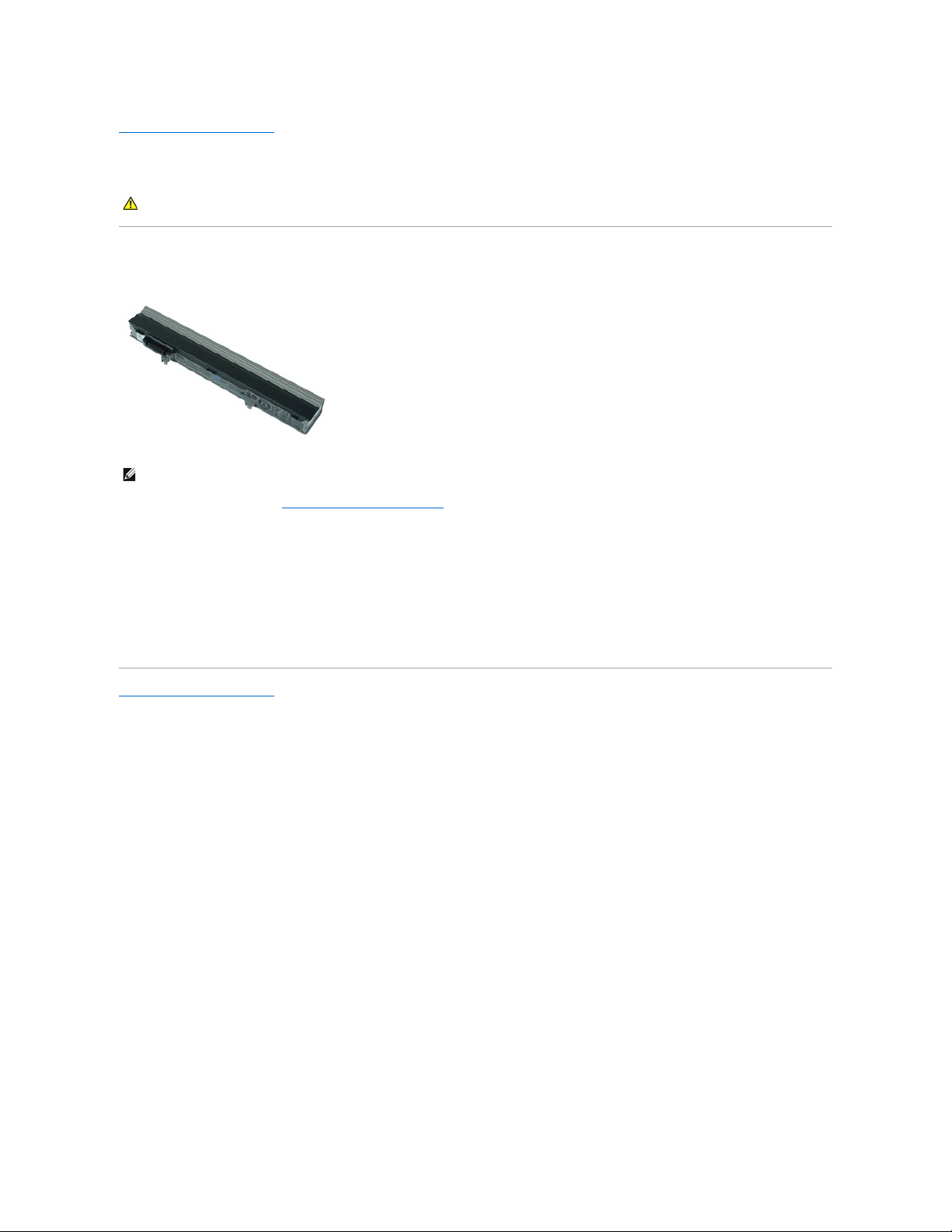
Povratak na stranicu sa sadržajem
Baterija
Servisni priručnik za Dell Latitude E4310
Uklanjanje baterije
1. Slijedite postupke u poglavlju Prije rada na unutrašnjosti računala.
2. Povucite zasun baterije radi oslobađanja baterije.
3. Izvucite bateriju i uklonite je iz računala.
Ponovno postavljanje baterije
Za ugradnju baterije izvedite gore opisane korake obrnutim redoslijedom.
Povratak na stranicu sa sadržajem
UPOZORENJE: Prije rada na unutrašnjosti računala pročitajte sigurnosne upute koje ste dobili s računalom. Dodatne sigurnosne informacije
potražite na početnoj stranici za sukladnost sa zakonskim odredbama na www.dell.com/regulatory_compliance.
NAPOMENA: Kako biste bili u mogućnosti pregledati donje ilustracije možda ćete morati instalirati Adobe Flash Player s Adobe.com.
Page 15

Povratak na stranicu sa sadržajem
Bluetooth kartica i kabel
Servisni priručnik za Dell Latitude E4310
Uklanjanje Bluetooth kartice i kabela
1. Slijedite postupke u poglavlju Prije rada na unutrašnjosti računala.
2. Uklonite bateriju.
3. Uklonite ExpressCard karticu.
4. Uklonite sklop tvrdog diska.
5. Uklonite preklopne poklopce.
6. Uklonite vrata za mini card karticu.
7. Uklonite pokrove LED pokazivača.
8. Uklonite tipkovnicu.
9. Uklonite sklop zaslona.
10. Uklonite oslonac za dlan.
11. Uklonite vijak kojim je Bluetooth kartica pričvršćena na oslonac za dlan.
12. Odspojite podatkovni kabel s Bluetooth kartice i uklonite Bluetooth karticu iz računala.
13. Nježno otpustite podatkovni kabel Bluetooth kartice s oslonca za dlan i uklonite ga iz računala.
Ponovno postavljanje Bluetooth kartice i kabela
Za ponovno postavljanje Bluetooth kartice i kabela, izvedite gore opisane korake obrnutim redoslijedom.
Povratak na stranicu sa sadržajem
UPOZORENJE: Prije rada na unutrašnjosti računala pročitajte sigurnosne upute koje ste dobili s računalom. Dodatne sigurnosne informacije
potražite na početnoj stranici za sukladnost sa zakonskim odredbama na www.dell.com/regulatory_compliance.
NAPOMENA: Kako biste bili u mogućnosti pregledati donje ilustracije možda ćete morati instalirati Adobe Flash Player s Adobe.com.
Page 16

Povratak na stranicu sa sadržajem
Baterija na matičnoj ploči
Servisni priručnik za Dell Latitude E4310
Uklanjanje baterije na matičnoj ploči
1. Slijedite postupke u poglavlju Prije rada na unutrašnjosti računala.
2. Uklonite bateriju.
3. Uklonite vrata za memoriju.
4. Odspojite kabel baterije na matičnoj ploči od njegovog priključka na matičnoj ploči.
5. Izvucite bateriju s matične ploče računala.
Ponovno postavljanje baterije na matičnu ploču
Za ugradnju baterije na matičnu ploču izvedite gore opisane korake obrnutim redoslijedom.
Povratak na stranicu sa sadržajem
UPOZORENJE: Prije rada na unutrašnjosti računala pročitajte sigurnosne upute koje ste dobili s računalom. Dodatne sigurnosne informacije
potražite na početnoj stranici za sukladnost sa zakonskim odredbama na www.dell.com/regulatory_compliance.
NAPOMENA: Kako biste bili u mogućnosti pregledati donje ilustracije možda ćete morati instalirati Adobe Flash Player s Adobe.com.
Page 17

Povratak na stranicu sa sadržajem
Priključak DC napajanja
Servisni priručnik za Dell Latitude E4310
Uklanjanje priključka DC napajanja
1. Slijedite postupke u poglavlju Prije rada na unutrašnjosti računala.
2. Uklonite bateriju.
3. Uklonite SIM karticu.
4. Uklonite ExpressCard karticu.
5. Uklonite SD memorijsku karticu.
6. Uklonite sklop tvrdog diska.
7. Uklonite preklopne poklopce.
8. Uklonite vrata za mini card karticu.
9. Uklonite karticu za bežičnu lokalnu mrežu (WLAN).
10. Uklonite vrata za memoriju.
11. Uklonite memoriju.
12. Uklonite bateriju s matične ploče.
13. Uklonite optički pogon.
14. Uklonite pokrove LED pokazivača.
15. Uklonite tipkovnicu.
16. Uklonite sklop zaslona.
17. Uklonite oslonac za dlan.
18. Uklonite matičnu ploču.
19. Odspojite kabel priključka DC napajanja s matične ploče.
20. Uklonite priključak DC napajanja iz računala.
Ponovno postavljanje priključka DC napajanja
Prilikom vraćanja priključka DC napajanja izvedite gore opisane korake obrnutim redoslijedom.
Povratak na stranicu sa sadržajem
UPOZORENJE: Prije rada na unutrašnjosti računala pročitajte sigurnosne upute koje ste dobili s računalom. Dodatne sigurnosne informacije
potražite na početnoj stranici za sukladnost sa zakonskim odredbama na www.dell.com/regulatory_compliance.
NAPOMENA: Kako biste bili u mogućnosti pregledati donje ilustracije možda ćete morati instalirati Adobe Flash Player s Adobe.com.
Page 18

Povratak na stranicu sa sadržajem
ExpressCard
Servisni priručnik za Dell Latitude E4310
Uklanjanje ExpressCard kartice
1. Slijedite postupke u poglavlju Prije rada na unutrašnjosti računala.
2. Pritisnite ExpressCard karticu kako biste je oslobodili iz računala.
3. Izvucite karticu ExpressCard iz računala.
Ponovno postavljanje ExpressCard kartice
Za ugradnju ExpressCard kartice izvedite gore opisane korake obrnutim redoslijedom.
Povratak na stranicu sa sadržajem
UPOZORENJE: Prije rada na unutrašnjosti računala pročitajte sigurnosne upute koje ste dobili s računalom. Dodatne sigurnosne informacije
potražite na početnoj stranici za sukladnost sa zakonskim odredbama na www.dell.com/regulatory_compliance.
NAPOMENA: Kako biste bili u mogućnosti pregledati donje ilustracije možda ćete morati instalirati Adobe Flash Player s Adobe.com.
Page 19

Povratak na stranicu sa sadržajem
Senzor zatvorenosti zaslona
Servisni priručnik za Dell Latitude E4310
Uklanjanje senzora zatvorenosti zaslona
1. Slijedite postupke u poglavlju Prije rada na unutrašnjosti računala.
2. Uklonite bateriju.
3. Uklonite ExpressCard karticu.
4. Uklonite sklop tvrdog diska.
5. Uklonite preklopne poklopce.
6. Uklonite vrata za mini card karticu.
7. Uklonite pokrove LED pokazivača.
8. Uklonite tipkovnicu.
9. Uklonite sklop zaslona.
10. Uklonite oslonac za dlan.
11. Odvijte vijak koji pričvršćuje senzor zatvorenosti zaslona za računalo.
12. Podignite i okrenite senzor zatvorenosti zaslona.
13. Odspojite kabel sa senzora zatvorenosti zaslona i uklonite ga iz računala.
Ugradnja senzora zatvorenosti zaslona
Kako biste ponovno postavili senzor zatvorenosti zaslona, izvedite gore navedene postupke obrnutim redoslijedom.
Povratak na stranicu sa sadržajem
UPOZORENJE: Prije rada na unutrašnjosti računala pročitajte sigurnosne upute koje ste dobili s računalom. Dodatne sigurnosne informacije
potražite na početnoj stranici za sukladnost sa zakonskim odredbama na www.dell.com/regulatory_compliance.
NAPOMENA: Kako biste bili u mogućnosti pregledati donje ilustracije možda ćete morati instalirati Adobe Flash Player s Adobe.com.
Page 20

Povratak na stranicu sa sadržajem
Tvrdi disk
Servisni priručnik za Dell Latitude E4310
Uklanjanje tvrdog diska
1. Slijedite postupke u poglavlju Prije rada na unutrašnjosti računala.
2. Uklonite bateriju.
3. Uklonite vijke kojima je tvrdi disk pričvršćen na računalo.
4. Podignite tvrdi disk i izvadite ga iz računala.
5. Odvijte vijak koji pričvršćuje nosačtvrdog diska na tvrdi disk.
6. Izvucite nosačtvrdog diska s tvrdog diska.
Ponovno postavljanje tvrdog diska
Za ponovno postavljanje tvrdog diska izvedite gore opisane korake obrnutim redoslijedom.
Povratak na stranicu sa sadržajem
UPOZORENJE: Prije rada na unutrašnjosti računala pročitajte sigurnosne upute koje ste dobili s računalom. Dodatne sigurnosne informacije
potražite na početnoj stranici za sukladnost sa zakonskim odredbama na www.dell.com/regulatory_compliance.
NAPOMENA: Kako biste bili u mogućnosti pregledati donje ilustracije možda ćete morati instalirati Adobe Flash Player s Adobe.com.
Page 21

Povratak na stranicu sa sadržajem
Sklop hladnjaka i ventilator procesora
Servisni priručnik za Dell Latitude E4310
Uklanjanje sklopa hladnjaka i ventilatora procesora
1. Slijedite postupke u poglavlju Prije rada na unutrašnjosti računala.
2. Uklonite bateriju.
3. Uklonite SIM karticu.
4. Uklonite ExpressCard karticu.
5. Uklonite SD memorijsku karticu.
6. Uklonite sklop tvrdog diska.
7. Uklonite preklopne poklopce.
8. Uklonite vrata za mini card karticu.
9. Uklonite karticu za bežičnu lokalnu mrežu (WLAN).
10. Uklonite vrata za memoriju.
11. Uklonite memoriju.
12. Uklonite bateriju s matične ploče.
13. Uklonite optički pogon.
14. Uklonite pokrove LED pokazivača.
15. Uklonite tipkovnicu.
16. Uklonite sklop zaslona.
17. Uklonite oslonac za dlan.
18. Uklonite matičnu ploču.
19. Iskopčajte kabel ventilatora procesora iz matične ploče.
20. Otpustite pričvrsne vijke koji pričvršćuju sklop hladnjaka na matičnu ploču.
21. Uklonite hladnjak i ventilator procesora s matične ploče.
Ponovno postavljanje sklopa hladnjaka i ventilatora procesora
Za ugradnju sklopa hladnjaka i ventilatora procesora izvedite gornje postupke obrnutim redoslijedom.
Povratak na stranicu sa sadržajem
UPOZORENJE: Prije rada na unutrašnjosti računala pročitajte sigurnosne upute koje ste dobili s računalom. Dodatne sigurnosne informacije
potražite na početnoj stranici za sukladnost sa zakonskim odredbama na www.dell.com/regulatory_compliance.
NAPOMENA: Kako biste bili u mogućnosti pregledati donje ilustracije možda ćete morati instalirati Adobe Flash Player s Adobe.com.
Page 22

Povratak na stranicu sa sadržajem
Preklopni poklopci
Servisni priručnik za Dell Latitude E4310
Uklanjanje preklopnih poklopaca
1. Slijedite postupke u poglavlju Prije rada na unutrašnjosti računala.
2. Uklonite bateriju.
3. Odvrnite vijak koji pričvršćuje pokrove šarki za računalo.
4. Povucite pokrov šarki prema stražnjoj strani računala i uklonite pokrov šarki.
5. Ponovite korak 3 i korak 4 za uklanjanje preostalih pokrova šarki.
Ponovno postavljanje preklopnih poklopaca
Za ugradnju preklopnih poklopaca izvedite gore opisane korake obrnutim redoslijedom.
Povratak na stranicu sa sadržajem
UPOZORENJE: Prije rada na unutrašnjosti računala pročitajte sigurnosne upute koje ste dobili s računalom. Dodatne sigurnosne informacije
potražite na početnoj stranici za sukladnost sa zakonskim odredbama na www.dell.com/regulatory_compliance.
NAPOMENA: Kako biste bili u mogućnosti pregledati donje ilustracije možda ćete morati instalirati Adobe Flash Player s Adobe.com.
Page 23

Povratak na stranicu sa sadržajem
I/O Ploča
Servisni priručnik za Dell Latitude E4310
Uklanjanje I/O ploče
1. Slijedite postupke u poglavlju Prije rada na unutrašnjosti računala.
2. Uklonite bateriju.
3. Uklonite SIM karticu.
4. Uklonite ExpressCard karticu.
5. Uklonite SD memorijsku karticu.
6. Uklonite sklop tvrdog diska.
7. Uklonite preklopne poklopce.
8. Uklonite vrata za mini card karticu.
9. Uklonite karticu za bežičnu lokalnu mrežu (WLAN).
10. Uklonite vrata za memoriju.
11. Uklonite memoriju.
12. Uklonite bateriju s matične ploče.
13. Uklonite optički pogon.
14. Uklonite pokrove LED pokazivača.
15. Uklonite tipkovnicu.
16. Uklonite sklop zaslona.
17. Uklonite oslonac za dlan.
18. Uklonite matičnu ploču.
19. Odvijte vijke kojima je I/O ploča pričvršćena za računalo.
20. Podignite lijevu stranu I/O ploče.
21. Nježno gurnite RJ-45 priključak izvana radi otpuštanja I/O ploče i uklonite I/O ploču iz računala.
Ugradnja I/O ploče
Ako želite zamijeniti I/O ploču, izvedite gore opisane korake obrnutim redoslijedom.
Povratak na stranicu sa sadržajem
UPOZORENJE: Prije rada na unutrašnjosti računala pročitajte sigurnosne upute koje ste dobili s računalom. Dodatne sigurnosne informacije
potražite na početnoj stranici za sukladnost sa zakonskim odredbama na www.dell.com/regulatory_compliance.
NAPOMENA: Kako biste bili u mogućnosti pregledati donje ilustracije možda ćete morati instalirati Adobe Flash Player s Adobe.com.
Page 24

Povratak na stranicu sa sadržajem
Tipkovnica
Servisni priručnik za Dell Latitude E4310
Uklanjanje tipkovnice
1. Slijedite postupke u poglavlju Prije rada na unutrašnjosti računala.
2. Uklonite bateriju.
3. Uklonite pokrove LED pokazivača.
4. Okrenite računalo naopako s pravom stranom okrenutom dolje.
5. Uklonite vijke kojima je tipkovnica pričvršćena na donji dio računala.
6. Okrenite računalo naopako s pravom stranom okrenutom gore.
7. Uklonite vijke kojima je tipkovnica pričvršćena za računalo.
8. Nježno podignite tipkovnicu kako biste otpustili kvačice na lijevoj i desnoj strani tipkovnice, zatim tipkovnicu izvucite iz računala.
Ponovno postavljanje tipkovnice
Za ugradnju tipkovnice izvedite gore opisane korake obrnutim redoslijedom.
Povratak na stranicu sa sadržajem
UPOZORENJE: Prije rada na unutrašnjosti računala pročitajte sigurnosne upute koje ste dobili s računalom. Dodatne sigurnosne informacije
potražite na početnoj stranici za sukladnost sa zakonskim odredbama na www.dell.com/regulatory_compliance.
NAPOMENA: Kako biste bili u mogućnosti pregledati donje ilustracije možda ćete morati instalirati Adobe Flash Player s Adobe.com.
Page 25

Povratak na stranicu sa sadržajem
Sklop zaslona
Servisni priručnik za Dell Latitude E4310
Uklanjanje sklopa zaslona
1. Slijedite postupke u poglavlju Prije rada na unutrašnjosti računala.
2. Uklonite bateriju.
3. Uklonite preklopne poklopce.
4. Uklonite vrata za mini card karticu.
5. Uklonite pokrove LED pokazivača.
6. Uklonite tipkovnicu.
7. Uklonite vijke kojima je sklop zaslona pričvršćen na računalo.
8. Otpustite kablove antena za bežičnu lokalnu mrežu (WLAN) i za bežičnu mrežu širokog područja (WWAN) iz njihovih vodilica na računalu.
9. Sa široko otvorenim zaslonom, provucite WLAN i WWAN kablove kroz otvor na matičnoj ploči.
10. Preokrenite računalo, otpustite WLAN, WWAN i kablove ultra-širokopojasne kartice (UWB) iz njihovih provodnih kanala na računalu.
11. Otpustite vijke za pričvršćenje kabela zaslona za računalo.
12. Odspojite kabel zaslona iz njegovog priključka na matičnoj ploči.
13. Podignite i uklonite sklop zaslona s računala.
Ponovno postavljanje sklopa zaslona
Za ugradnju sklopa zaslona, izvedite gore opisane korake obrnutim redoslijedom.
Povratak na stranicu sa sadržajem
UPOZORENJE: Prije rada na unutrašnjosti računala pročitajte sigurnosne upute koje ste dobili s računalom. Dodatne sigurnosne informacije
potražite na početnoj stranici za sukladnost sa zakonskim odredbama na www.dell.com/regulatory_compliance.
NAPOMENA: Kako biste bili u mogućnosti pregledati donje ilustracije možda ćete morati instalirati Adobe Flash Player s Adobe.com.
Page 26

Povratak na stranicu sa sadržajem
Okvir zaslona
Servisni priručnik za Dell Latitude E4310
Uklanjanje okvira zaslona
1. Slijedite postupke u poglavlju Prije rada na unutrašnjosti računala.
2. Uklonite bateriju.
3. Počevši pri dnu lagano pomičite okvir zaslona iznutra prema van i od sklopa zaslona pomoću plastičnog šila.
4. Kad se sve kvačice odvoje, odvojite okvir zaslona od sklopa zaslona.
Ugradnja okvira zaslona
Za ugradnju okvira zaslona izvedite gore opisane korake obrnutim redoslijedom.
Povratak na stranicu sa sadržajem
UPOZORENJE: Prije rada na unutrašnjosti računala pročitajte sigurnosne upute koje ste dobili s računalom. Dodatne sigurnosne informacije
potražite na početnoj stranici za sukladnost sa zakonskim odredbama na www.dell.com/regulatory_compliance.
NAPOMENA: Kako biste bili u mogućnosti pregledati donje ilustracije možda ćete morati instalirati Adobe Flash Player s Adobe.com.
Page 27

Povratak na stranicu sa sadržajem
Ploča zaslona
Servisni priručnik za Dell Latitude E4310
Uklanjanje ploče zaslona
1. Slijedite postupke u poglavlju Prije rada na unutrašnjosti računala.
2. Uklonite bateriju.
3. Uklonite okvir zaslona.
4. Izvadite vijke koji pričvršćuju ploču zaslona na računalo.
5. Okrenite ploču zaslona i nježno je postavite na tipkovnicu.
6. Otpustite plastičnutrakuiodspojitekabelzaslonaiznjegovogpriključka na ploči zaslona.
7. Pažljivo odvojite ploču zaslona od računala.
8. Uklonite vijke kojima je lijevi držač zaslona pričvršćen za ploču zaslona.
9. Uklonite vijke kojima je desni držačzaslona pričvršćen za ploču zaslona.
10. Uklonite nosače s ploče zaslona.
Ponovno postavljanje ploče zaslona
Za ugradnju ploče zaslona izvedite gore opisane korake obrnutim redoslijedom.
Povratak na stranicu sa sadržajem
UPOZORENJE: Prije rada na unutrašnjosti računala pročitajte sigurnosne upute koje ste dobili s računalom. Dodatne sigurnosne informacije
potražite na početnoj stranici za sukladnost sa zakonskim odredbama na www.dell.com/regulatory_compliance.
NAPOMENA: Kako biste bili u mogućnosti pregledati donje ilustracije možda ćete morati instalirati Adobe Flash Player s Adobe.com.
Page 28

Povratak na stranicu sa sadržajem
Optički pogon
Servisni priručnik za Dell Latitude E4310
Uklanjanje optičkog pogona
1. Slijedite postupke u poglavlju Prije rada na unutrašnjosti računala.
2. Uklonite bateriju.
3. Uklonite vrata za memoriju.
4. Uklonite vijak kojim je optički pogon pričvršćen na računalo.
5. Nježno podignite metalni jezičak i gurnite optički pogon prema van.
6. Izvucite optički pogon iz računala.
Ponovno postavljanje optičkog pogona
Za ponovno postavljanje optičkog pogona izvedite gornje korake obrnutim redoslijedom:
Povratak na stranicu sa sadržajem
UPOZORENJE: Prije rada na unutrašnjosti računala pročitajte sigurnosne upute koje ste dobili s računalom. Dodatne sigurnosne informacije
potražite na početnoj stranici za sukladnost sa zakonskim odredbama na www.dell.com/regulatory_compliance.
NAPOMENA: Kako biste bili u mogućnosti pregledati donje ilustracije možda ćete morati instalirati Adobe Flash Player s Adobe.com.
Page 29

Povratak na stranicu sa sadržajem
Memorija
Servisni priručnik za Dell Latitude E4310
Uklanjanje memorije
1. Slijedite postupke u poglavlju Prije rada na unutrašnjosti računala.
2. Uklonite bateriju.
3. Uklonite vrata za memoriju.
4. Pritisnite kopče memorijskog modula prema dolje kako biste oslobodili memorijski modul.
5. Povucite i uklonite memorijski modul iz njegovog priključka na matičnoj ploči.
Ponovno postavljanje memorije
Za ponovnu ugradnju memorije izvedite gore opisane korake obrnutim redoslijedom.
Povratak na stranicu sa sadržajem
UPOZORENJE: Prije rada na unutrašnjosti računala pročitajte sigurnosne upute koje ste dobili s računalom. Dodatne sigurnosne informacije
potražite na početnoj stranici za sukladnost sa zakonskim odredbama na www.dell.com/regulatory_compliance.
NAPOMENA: Kako biste bili u mogućnosti pregledati donje ilustracije možda ćete morati instalirati Adobe Flash Player s Adobe.com.
Page 30

Povratak na stranicu sa sadržajem
Vrata za memoriju
Servisni priručnik za Dell Latitude E4310
Uklanjanje vrata za memoriju
1. Slijedite postupke u poglavlju Prije rada na unutrašnjosti računala.
2. Uklonite bateriju.
3. Otpustite vijke za pričvršćenje vrata za memoriju na računalo.
4. Podignite vrata za memoriju i odvojite ih od računala.
Vraćanje vrata za memoriju
Prilikom vraćanja vrata za memoriju provedite gore opisane korake obrnutim redoslijedom.
Povratak na stranicu sa sadržajem
UPOZORENJE: Prije rada na unutrašnjosti računala pročitajte sigurnosne upute koje ste dobili s računalom. Dodatne sigurnosne informacije
potražite na početnoj stranici za sukladnost sa zakonskim odredbama na www.dell.com/regulatory_compliance.
NAPOMENA: Kako biste bili u mogućnosti pregledati donje ilustracije možda ćete morati instalirati Adobe Flash Player s Adobe.com.
Page 31

Povratak na stranicu sa sadržajem
Ploča s mikrofonom
Servisni priručnik za Dell Latitude E4310
Skidanje ploče s mikrofonom
1. Slijedite postupke u poglavlju Prije rada na unutrašnjosti računala.
2. Uklonite bateriju.
3. Uklonite okvir zaslona.
4. Uklonite ploču zaslona.
5. Pomoću plastičnog šila nježno odvojite ploču s mikrofonom od pokrova za zaslon.
6. Odspojite kabel mikrofona iz njegovog priključka na ploči s mikrofonom.
7. Uklonite ploču s mikrofonom iz računala.
Ponovno postavljanje ploče s mikrofonom
Prilikom vraćanja ploče s mikrofonom provedite gore opisane korake obrnutim redoslijedom.
Povratak na stranicu sa sadržajem
UPOZORENJE: Prije rada na unutrašnjosti računala pročitajte sigurnosne upute koje ste dobili s računalom. Dodatne sigurnosne informacije
potražite na početnoj stranici za sukladnost sa zakonskim odredbama na www.dell.com/regulatory_compliance.
NAPOMENA: Kako biste bili u mogućnosti pregledati donje ilustracije možda ćete morati instalirati Adobe Flash Player s Adobe.com.
Page 32

Povratak na stranicu sa sadržajem
Vrata za Mini Card karticu
Servisni priručnik za Dell Latitude E4310
Uklanjanje vrata za Mini Card karticu
1. Slijedite postupke u poglavlju Prije rada na unutrašnjosti računala.
2. Uklonite bateriju.
3. Otpustite vijak za pričvršćenje vrata Mini Card kartice na računalo.
4. Podignite vrata za Mini Card karticu i odvojite ih od računala.
Vraćanje vrata za Mini Card karticu
Prilikom vraćanja vrata za Mini Card karticu izvedite gore opisane korake obrnutim redoslijedom.
Povratak na stranicu sa sadržajem
UPOZORENJE: Prije rada na unutrašnjosti računala pročitajte sigurnosne upute koje ste dobili s računalom. Dodatne sigurnosne informacije
potražite na početnoj stranici za sukladnost sa zakonskim odredbama na www.dell.com/regulatory_compliance.
NAPOMENA: Kako biste bili u mogućnosti pregledati donje ilustracije možda ćete morati instalirati Adobe Flash Player s Adobe.com.
Page 33

Povratak na stranicu sa sadržajem
Oslonac za dlan
Servisni priručnik za Dell Latitude E4310
Uklanjanje sklopa oslonca za dlan
1. Slijedite postupke u poglavlju Prije rada na unutrašnjosti računala.
2. Uklonite bateriju.
3. Uklonite ExpressCard karticu.
4. Uklonite sklop tvrdog diska.
5. Uklonite preklopne poklopce.
6. Uklonite vrata za mini card karticu.
7. Uklonite pokrove LED pokazivača.
8. Uklonite tipkovnicu.
9. Uklonite sklop zaslona.
10. Uklonite vijke kojima je oslonac za dlan pričvršćen na donji dio računala.
11. Preokrenite računalo i uklonite vijke koji oslonac za dlan pričvršuju na računalo.
12. Odspojite dodirnu plohu, Bluetooth, ExpressCard, ploču za regulaciju glasnoće i kablove gumbi napajanja iz njihovih priključaka na matičnoj ploči.
13. Pomoću plastičnog šila otpustite kvačice na obje strane oslonca za dlan.
14. Gurniteoslonaczadlanpremanaprijediuklonitegaspostolja.
Ponovno postavljanje sklopa oslonca za dlan
Za ugradnju oslonca za dlan, izvedite gore opisane korake obrnutim redoslijedom.
Povratak na stranicu sa sadržajem
UPOZORENJE: Prije rada na unutrašnjosti računala pročitajte sigurnosne upute koje ste dobili s računalom. Dodatne sigurnosne informacije
potražite na početnoj stranici za sukladnost sa zakonskim odredbama na www.dell.com/regulatory_compliance.
NAPOMENA: Kako biste bili u mogućnosti pregledati donje ilustracije možda ćete morati instalirati Adobe Flash Player s Adobe.com.
Page 34

Povratak na stranicu sa sadržajem
Kartica za identifikaciju pretplatnika (Subscriber Identity Module - SIM)
Servisni priručnik za Dell Latitude E4310
Uklanjanje SIM kartice
1. Slijedite postupke u poglavlju Prije rada na unutrašnjosti računala.
2. Uklonite bateriju.
3. Utisnite SIM karticu koja se nalazi na stijenci baterije.
4. Izvucite SIM karticu iz računala.
Ponovno postavljanje SIM kartice
Za ugradnju SIM kartice, izvedite gore opisane korake obrnutim redoslijedom.
Povratak na stranicu sa sadržajem
UPOZORENJE: Prije rada na unutrašnjosti računala pročitajte sigurnosne upute koje ste dobili s računalom. Dodatne sigurnosne informacije
potražite na početnoj stranici za sukladnost sa zakonskim odredbama na www.dell.com/regulatory_compliance.
NAPOMENA: Kako biste bili u mogućnosti pregledati donje ilustracije možda ćete morati instalirati Adobe Flash Player s Adobe.com.
Page 35

Povratak na stranicu sa sadržajem
Kartica Secure Digital (SD)
Servisni priručnik za Dell Latitude E4310
Uklanjanje SD kartice
1. Slijedite postupke u poglavlju Prije rada na unutrašnjosti računala.
2. Pritisnite SD karticu i oslobodite je od računala.
3. Izvucite SD karticu iz računala.
Ponovno postavljanje SD kartice
Prilikom vraćanja SD kartice, izvedite gore opisane korake obrnutim redoslijedom.
Povratak na stranicu sa sadržajem
UPOZORENJE: Prije rada na unutrašnjosti računala pročitajte sigurnosne upute koje ste dobili s računalom. Dodatne sigurnosne informacije
potražite na početnoj stranici za sukladnost sa zakonskim odredbama na www.dell.com/regulatory_compliance.
NAPOMENA: Kako biste bili u mogućnosti pregledati donje ilustracije možda ćete morati instalirati Adobe Flash Player s Adobe.com.
Page 36

Povratak na stranicu sa sadržajem
Memorijska kartica Secure Digital (SD)
Servisni priručnik za Dell Latitude E4310
Uklanjanje SD memorijske kartice
1. Slijedite postupke u poglavlju Prije rada na unutrašnjosti računala.
2. Utisnite SD memorijsku karticu i odvojite je od računala.
3. Izvucite SD memorijsku karticu iz računala.
Vraćanje SD memorijske kartice
Prilikom vraćanja SD memorijske kartice, izvedite gore opisane korake obrnutim redoslijedom.
Povratak na stranicu sa sadržajem
UPOZORENJE: Prije rada na unutrašnjosti računala pročitajte sigurnosne upute koje ste dobili s računalom. Dodatne sigurnosne informacije
potražite na početnoj stranici za sukladnost sa zakonskim odredbama na www.dell.com/regulatory_compliance.
NAPOMENA: Kako biste bili u mogućnosti pregledati donje ilustracije možda ćete morati instalirati Adobe Flash Player s Adobe.com.
Page 37

Povratak na stranicu sa sadržajem
Okvir Smart kartice
Servisni priručnik za Dell Latitude E4310
Uklanjanje okvira Smart kartice
1. Slijedite postupke u poglavlju Prije rada na unutrašnjosti računala.
2. Uklonite bateriju.
3. Uklonite ExpressCard karticu.
4. Uklonite sklop tvrdog diska.
5. Uklonite preklopne poklopce.
6. Uklonite vrata za mini card karticu.
7. Uklonite pokrove LED pokazivača.
8. Uklonite tipkovnicu.
9. Uklonite sklop zaslona.
10. Uklonite oslonac za dlan.
11. Odspojite podatkovni kabel ExpressCard kartice s matične ploče.
12. Uklonite vijke kojima je okvir Smart kartice pričvršćen na računalo.
13. Podignite okvir Smart kartice i odvojite ga od računala.
Vraćanje okvira Smart kartice
Prilikom vraćanja okvira Smart kartice izvedite gore opisane korake obrnutim redoslijedom.
Povratak na stranicu sa sadržajem
UPOZORENJE: Prije rada na unutrašnjosti računala pročitajte sigurnosne upute koje ste dobili s računalom. Dodatne sigurnosne informacije
potražite na početnoj stranici za sukladnost sa zakonskim odredbama na www.dell.com/regulatory_compliance.
NAPOMENA: Kako biste bili u mogućnosti pregledati donje ilustracije možda ćete morati instalirati Adobe Flash Player s Adobe.com.
Page 38

Povratak na stranicu sa sadržajem
Sklop zvučnika
Servisni priručnik za Dell Latitude E4310
Uklanjanje sklopa zvučnika
1. Slijedite postupke u poglavlju Prije rada na unutrašnjosti računala.
2. Uklonite bateriju.
3. Uklonite ExpressCard karticu.
4. Uklonite sklop tvrdog diska.
5. Uklonite preklopne poklopce.
6. Uklonite vrata za mini card karticu.
7. Uklonite pokrove LED pokazivača.
8. Uklonite tipkovnicu.
9. Uklonite sklop zaslona.
10. Uklonite oslonac za dlan.
11. Uklonite okvir Smart kartice.
12. Uklonite senzor zatvorenosti zaslona.
13. Otpustite kabel senzor za zatvarnje zaslona iz njegove vodilice na računalu.
14. Uklonite vijke kojima je sklop zvučnika pričvršćen na računalo.
15. Odvojite kabel zvučnika s matične ploče i otpustite kabel iz njegovih vodilica u računalu.
16. Podignite sklop zvučnika iz računala.
Ponovno postavljanje sklopa zvučnika
Prilikom vraćanja sklopa zvučnika izvedite gornje korake obrnutim redoslijedom.
Povratak na stranicu sa sadržajem
UPOZORENJE: Prije rada na unutrašnjosti računala pročitajte sigurnosne upute koje ste dobili s računalom. Dodatne sigurnosne informacije
potražite na početnoj stranici za sukladnost sa zakonskim odredbama na www.dell.com/regulatory_compliance.
NAPOMENA: Kako biste bili u mogućnosti pregledati donje ilustracije možda ćete morati instalirati Adobe Flash Player s Adobe.com.
Page 39

Povratak na stranicu sa sadržajem
Pokrovi LED pokazivača
Servisni priručnik za Dell Latitude E4310
Uklanjanje pokrova LED pokazivača
1. Slijedite postupke u poglavlju Prije rada na unutrašnjosti računala.
2. Uklonite bateriju.
3. Pomoću plastičnog šila nježno odvojite rubove desnog pokrova LED pokazivača.
4. Podignite desni pokrov LED pokazivača i izvadite ga iz računala.
5. Pomoću plastičnog šila nježno odvojite rubove lijevog pokrova LED pokazivača.
6. Podignite lijevi pokrov LED pokazivača i izvadite ga iz računala.
Vraćanje pokrova LED pokazivača
Prilikom vraćanja pokrova LED pokazivača izvedite gore opisane korake obrnutim redoslijedom.
Povratak na stranicu sa sadržajem
UPOZORENJE: Prije rada na unutrašnjosti računala pročitajte sigurnosne upute koje ste dobili s računalom. Dodatne sigurnosne informacije
potražite na početnoj stranici za sukladnost sa zakonskim odredbama na www.dell.com/regulatory_compliance.
NAPOMENA: Kako biste bili u mogućnosti pregledati donje ilustracije možda ćete morati instalirati Adobe Flash Player s Adobe.com.
Page 40

Povratak na stranicu sa sadržajem
Matična ploča
Servisni priručnik za Dell Latitude E4310
Uklanjanje matične ploče
1. Slijedite postupke u poglavlju Prije rada na unutrašnjosti računala.
2. Uklonite bateriju.
3. Uklonite SIM karticu telefona.
4. Uklonite ExpressCard karticu.
5. Uklonite SD memorijsku karticu.
6. Uklonite sklop tvrdog diska.
7. Uklonite preklopne poklopce.
8. Uklonite vrata za mini card karticu.
9. Uklonite karticu za bežičnu lokalnu mrežu (WLAN).
10. Uklonite vrata za memoriju.
11. Uklonite memoriju.
12. Uklonite bateriju s matične ploče.
13. Uklonite optički pogon.
14. Uklonite pokrove LED pokazivača.
15. Uklonite tipkovnicu.
16. Uklonite sklop zaslona.
17. Uklonite oslonac za dlan.
18. Odvojite kablove Smart kartice i zvučnika s matične ploče.
19. Izvadite vijke koji pričvršćuju matičnu ploču za kućište.
20. Podignite desnu stranu matične ploče kako biste je odvojili od U/I ploče i TAA ploče.
21. Uklonite matičnu ploču iz računala.
Ponovno postavljanje matične ploče
Za ugradnju matične ploče izvedite gore opisane korake obrnutim redoslijedom.
Povratak na stranicu sa sadržajem
UPOZORENJE: Prije rada na unutrašnjosti računala pročitajte sigurnosne upute koje ste dobili s računalom. Dodatne sigurnosne informacije
potražite na početnoj stranici za sukladnost sa zakonskim odredbama na www.dell.com/regulatory_compliance.
NAPOMENA: Kako biste bili u mogućnosti pregledati donje ilustracije možda ćete morati instalirati Adobe Flash Player s Adobe.com.
NAPOMENA: Uvijek prilikom postavljanja matične ploče, postavite i TAA ploču.
Page 41

Povratak na stranicu sa sadržajem
Ultra širokopojasna (UWB)/Latitude ON Flash kartica
Servisni priručnik za Dell Latitude E4310
Uklanjanje UWB/Latitude On Flash kartice
1. Slijedite postupke u poglavlju Prije rada na unutrašnjosti računala.
2. Uklonite bateriju.
3. Uklonite pokrove LED pokazivača.
4. Uklonite tipkovnicu.
5. Ako uklanjate UWB karticu, odspojite kabel s UWB kartice.
6. Uklonite vijak koji pričvršćuje UWB/Latitude ON Flash karticu na računalo.
7. Uklonite UWB/Latitude ON Flash karticu iz računala.
Vraćanje UWB/Latitude On Flash kartice
Prilikom vraćanja UWB/Latitude ON Flash kartice, izvedite gore opisane korake obrnutim redoslijedom.
Povratak na stranicu sa sadržajem
UPOZORENJE: Prije rada na unutrašnjosti računala pročitajte sigurnosne upute koje ste dobili s računalom. Dodatne sigurnosne informacije
potražite na početnoj stranici za sukladnost sa zakonskim odredbama na www.dell.com/regulatory_compliance.
NAPOMENA: Kako biste bili u mogućnosti pregledati donje ilustracije možda ćete morati instalirati Adobe Flash Player s Adobe.com.
Page 42

Povratak na stranicu sa sadržajem
Kartica bežične lokalne veze (Wireless Local Area Network) (WLAN)
Servisni priručnik za Dell Latitude E4310
Uklanjanje WLAN kartice
1. Slijedite postupke u poglavlju Prije rada na unutrašnjosti računala.
2. Uklonite bateriju.
3. Uklonite vrata za memoriju.
4. Odspojite kabele antene iz WLAN kartice.
5. OdvijtevijakkojimjeWLANkarticapričvršćena na računalo.
6. Izvadite WLAN modul iz računala.
Ponovno postavljanje WLAN kartice
Za ugradnju WLAN kartice, izvedite gore opisane korake obrnutim redoslijedom.
Povratak na stranicu sa sadržajem
UPOZORENJE: Prije rada na unutrašnjosti računala pročitajte sigurnosne upute koje ste dobili s računalom. Dodatne sigurnosne informacije
potražite na početnoj stranici za sukladnost sa zakonskim odredbama na www.dell.com/regulatory_compliance.
NAPOMENA: Kako biste bili u mogućnosti pregledati donje ilustracije možda ćete morati instalirati Adobe Flash Player s Adobe.com.
Page 43

Povratak na stranicu sa sadržajem
Kartica bežične mreže širokog područja (Wireless Wide Area Network,
WWAN)
Servisni priručnik za Dell Latitude E4310
Uklanjanje WWAN kartice
1. Slijedite postupke u poglavlju Prije rada na unutrašnjosti računala.
2. Uklonite bateriju.
3. Uklonite vrata za mini card karticu.
4. OdspojitekabeleanteneizWWANkartice.
5. Odvijte vijak koji pričvršćuje WWAN karticu na računalo.
6. Uklonite WWAN karticu iz računala.
Ponovno postavljanje WWAN kartice
Za ugradnju WWAN kartice, izvedite gore opisane korake obrnutim redoslijedom.
Povratak na stranicu sa sadržajem
UPOZORENJE: Prije rada na unutrašnjosti računala pročitajte sigurnosne upute koje ste dobili s računalom. Dodatne sigurnosne informacije
potražite na početnoj stranici za sukladnost sa zakonskim odredbama na www.dell.com/regulatory_compliance.
NAPOMENA: Kako biste bili u mogućnosti pregledati donje ilustracije možda ćete morati instalirati Adobe Flash Player s Adobe.com.
Page 44

Povratak na stranicu sa sadržajem
Radovi na vašem računalu
Servisni priručnik za Dell Latitude E4310
Prije rada na unutrašnjosti računala
Kako biste zaštitili računalo od mogućih oštećenja i pospješili osobnu sigurnost, pridržavajte se slijedećih sigurnosnih uputa. Ako nije navedeno drugačije,
svaki postupak u ovom dokumentu podrazumijeva postojanje sljedećih uvjeta:
l Provjerite jeste li dovršili sve korake opisane u ovom odjeljku.
l Pročitajte sigurnosne upute koje ste dobili zajedno s vašim računalom.
l Komponenta se može zamijeniti ili, ako je kupljena zasebno, ugraditi izvođenjem postupka uklanjanja obrnutim redoslijedom.
Kako biste izbjegli oštećenje računala, izvršite sljedeće korake prije nego što započnete s radom na unutrašnjosti računala.
1. Pobrinite se da je radna površina ravna i čista kako se pokrov računala ne bi ogrebao.
2. Isključite računalo (pogledajte poglavlje Isključivanje računala).
3. Ako je računalo povezano s priključnom stanicom (priključeno), isključite ga iz priključne stanice.
4. Iskopčajte sve mrežne kabele iz svog računala.
5. Iskopčajte računalo i sve priključene uređaje iz svih električnih izvora napajanja.
6. Odspojite sve adaptere iz računala gdje je to potrebno.
7. Zatvorite zaslon i računalo okrenite naopako na ravnoj radnoj površini.
8. Uklonite glavnu bateriju.
9. Okrenite računalo gornjom stranom prema gore.
10. Otvorite zaslon.
11. Pritisnite gumb za uključivanje i isključivanje kako biste uzemljili matičnu ploču.
Preporučeni alati
Za izvršavanje postupaka iz ovog dokumenta možda će vam trebati slijedeći alati:
l mali ravni odvijač
l križni odvijačbr. 0
l kržni odvijačbr. 1
l malo plastično šilo
Isključite svoje računalo
Prije rada na unutrašnjosti računala
Preporučeni alati
Isključite svoje računalo
Nakon rada na unutrašnjosti računala
UPOZORENJE: Prije rada na unutrašnjosti računala pročitajte sigurnosne upute koje ste dobili s računalom. Dodatne sigurnosne informacije
potražite na početnoj stranici za sukladnost sa zakonskim odredbama na www.dell.com/regulatory_compliance.
OPREZ: Mnogi popravci smiju se izvršiti samo od strane ovlaštenog servisnog tehničara. Smijete vršiti samo pronalaženje problema i sitne
popravke kako što se ovlašteni u svojoj dokumentaciji o proizvodu ili po uputama tima online ili putem telefonske usluge i podrške. Vaše jamstvo
ne pokriva oštećenja uzrokovana servisiranjem koje tvrtka Dell nije ovlastila. Pročitajte i slijedite sigurnosne upute koje su isporučene s
uređajem.
OPREZ: Kako biste izbjegli elektrostatičko pražnjenje, uzemljite se koristeći ručnu traku za uzemljenje ili povremeno dotaknite neobojenu
metalnu površinu, kao što je priključak na stražnjoj strani računala.
OPREZ: Rukujte komponentama i karticama s pažnjom. Ne dotičite komponente ili kontakte na kartici. Karticu pridržavajte za rubove ili za
metalni nosač. Komponente poput procesora pridržavajte za rubove, a ne za pinove.
OPREZ: Kada isključujete kabel, vucite ga za utikačili jezičac za povlačenje, a ne sami kabel. Neki kabeli imaju priključke s jezičcima za
blokiranje. Ako odspajate tu vrstu kabela, prije odspajanja pritisnite jezičce za blokiranje. Dok razdvajate priključke, držite ih poravnate i
izbjegavajte krivljenje bilo kojeg od pinova priključka. Također, prije ukopčavanja kabela, pobrinite se da su oba priključka pravilno okrenuta i
poravnata.
NAPOMENA: Boja računala i određene komponente računala mogu se razlikovati od onih prikazanih u ovom dokumentu.
OPREZ: Za iskopčavanje mrežnog kabela, najprije iskopčajte kabel iz svog računala i potom iskopčajte kabel iz mrežnog uređaja.
OPREZ: Kako biste izbjegli oštećivanje matične ploče, prije servisiranja računala morate ukloniti bateriju.
OPREZ: Kako biste se zaštitili od strujnog udara, prije otvaranja zaslona računalo obavezno iskopčajte iz električne utičnice.
OPREZ: Prije nego što dotaknete bilo koji dio u unutrašnjosti računala, uzemljite se dodirivanjem neobojene metalne površine, poput metalnog
dijela na poleđini računala. Dok radite, povremeno dotaknite neobojanu metalnu površinu kako bi ispraznili statički elektricitet koji bi mogao
oštetiti unutarnje komponente.
OPREZ: Kako biste izbjegli gubitak podataka, prije isključivanja računala spremite i zatvorite sve otvorene datoteke i zatvorite sve otvorene
programe.
Page 45

1. Isključite operacijski sustav:
l U sustavu Windows 7:
Kliknite na Start , zatim kliknite Isključivanje.
l U sustavu Windows Vista:
Kliknite na Start , zatim kliknite na strelicu u donjem desnom kutu izbornika Start na način prikazan u nastavku, a zatim kliknite na Shut Down
(Isključi).
l U sustavu Windows XP:
Pritisntie Start i Turn Off Computer (Isključi računalo) i zatim pritisnite Turn Off (Isključi).
Računalo se isključuje nakon što se dovrši postupak odjave operacijskog sustava.
2. Provjerite da li je računalo kao i svi priključeni uređaji isključeno. Ako se računalo i priključeni uređaji nisu automatski isključili nakon odjave operacijskog
sustava, pritisnite i približno 4 sekunde držite gumb za uključivanje i isključivanje kako biste ih isključili.
Nakon rada na unutrašnjosti računala
Nakon što ste završili bilo koji postupak ugradnje, prije uključivanja računala provjerite jeste li priključili sve vanjske uređaje, kartice i kabele.
1. Priključite sve vanjske uređaje, kao što je replikator priključka, dodatna baterija ili medijska baza i zamijenite sve kartice, kao što je ExpressCard.
2. Priključite sve telefonske ili mrežne kabele na svoje računalo.
3. Ugradite bateriju.
4. Priključite svoje računalo i sve priključene uređaje na njihove izvore električnog napajanja.
5. Uključite računalo.
Povratak na stranicu sa sadržajem
OPREZ: Kako biste izbjegli oštećivanje računala, koristite isključivo bateriju namijenjenu za dotično Dell računalo. Nemojte koristiti baterije koje
su namijenjene za druga Dell računala.
OPREZ: Kako biste priključili mrežni kabel, najprije ga priključite u mrežni uređaj i zatim u računalo.
